Как включить и настроить Ночной режим (Night Shift) на iPhone и iPad
С выходом iOS 9.3 в мобильной версии операционной системы Apple появилась новая функция ночного режима работы под названием Night Shift. Опция автоматически подстраивает цветовую температуру экрана iPhone и iPad в зависимости от времени суток.
♥ ПО ТЕМЕ: Как создавать напоминания на iPhone, привязанные к месту.
Например, к наступлению вечера Night Shift уменьшит количество излучаемого синего цвета, что позволит снять долю нагрузки с глаз пользователя во время работы с устройством.
Для работы Ночного режима на устройстве необходимо наличие iOS 9.3 или выше.
Включить и настроить Ночной режим можно в Настройках, в разделе «Экран и яркость».
В частности, можно будет задать расписание изменения цветовой температуры, активировать режим вручную до завтра, а также настроить теплоту цвета.
♥ ПО ТЕМЕ: Возможности iPhone при использовании ночью или в темноте.
Как активировать Ночной режим (Night Shift) из Пункта управления на iPhone и iPad
1. Запустите Пункт управления.
2. Нажмите и удерживайте палец на иконке для управления яркостью.
3. В новом окне (снизу) появится иконка с надписью Night Shift.
«Результаты последних исследований (подробно) свидетельствуют о том, что в вечернее время суток синее излучение от дисплеев гаджетов может вызвать нарушение суточных биологических ритмов человека и вызвать расстройство сна. Опция Night Shift, используя данные о времени и местоположении юзера, будет определять время восхода и заката и сообразно с этой информацией изменять настройки экрана», — сообщается на сайте Apple.
К сожалению, Ночной режим (Night Shift) можно будет включить не на всех устройствах. Например, на iPhone 5, iPhone 4s и старых iPad данный режим попросту будет отсутствовать.
♥ ПО ТЕМЕ: Как снимать крутые видео на iPhone – советы от профессионала.
Как включить Night Shift на iPhone и iPad при помощи Siri
Для активации режима Night Shift можно воспользоваться виртуальным ассистентом Siri, произнеся фразу «Привет, Siri, включи (выключи) Night Shift (Найт Шифт)».
♥ ПО ТЕМЕ: Серийная съемка на iPhone и iPad: как фотографировать 10 кадров в секунду и выбирать лучшее изображение.
Список устройств с поддержкой Ночного режима
- iPod touch 6G
- iPhone 5s
- iPhone 6
- iPhone 6s
- iPhone SE
- iPhone 6 Plus
- iPhone 6s Plus
- iPhone 7
- iPhone 7 Plus
- iPhone 8
- iPhone 8 Plus
- iPhone X
- iPhone XR
- iPhone XS
- iPhone XS Max
- iPhone SE 2
- iPhone 11
- iPhone 11 Pro
- iPhone 11 Pro Max
- iPhone 12 mini
- iPhone 12
- iPhone 12 Pro
- iPhone 12 Pro Max
- iPad Air
- iPad Air 2
- iPad Air 3
- iPad Air 4
- iPad mini 2
- iPad mini 3
- iPad mini 4
- iPad (2017)
- iPad (2018)
- iPad (2019)
- iPad (2020)
- все версии iPad Pro
«Яблочная» компания со своим приложением не является первооткрывателем в данной сфере. Более того, для пользователей устройств с джейлбрейком (и на компьютерах) уже давно было доступно решение f.lux, наделённое аналогичным функционалом. Примечательно, что данная утилита ранее продавалась в App Store, однако осенью 2015 года была заблокирована. Также подобной функцией всё чаще оснащаются мобильные новинки других производителей.
Более того, для пользователей устройств с джейлбрейком (и на компьютерах) уже давно было доступно решение f.lux, наделённое аналогичным функционалом. Примечательно, что данная утилита ранее продавалась в App Store, однако осенью 2015 года была заблокирована. Также подобной функцией всё чаще оснащаются мобильные новинки других производителей.
Видео по теме:
Смотрите также:
Флагманы от Apple, а именно iPhone 12 mini, iPhone 12 iPhone 12 Pro и iPhone 12 Pro Max
Флагманы от Apple, а именно iPhone 12 mini, iPhone 12 iPhone 12 Pro и iPhone 12 Pro Max, снабженные полезным функционалом под фирменным названием Night Mode, который предусматривает создание четкой и детализированной фотографии в условиях слабого освещения. Например, в ночное время.
Night Mode дебютировал в яблочной серии iPhone 11, но его использование ограничили только основной широкоугольной камерой.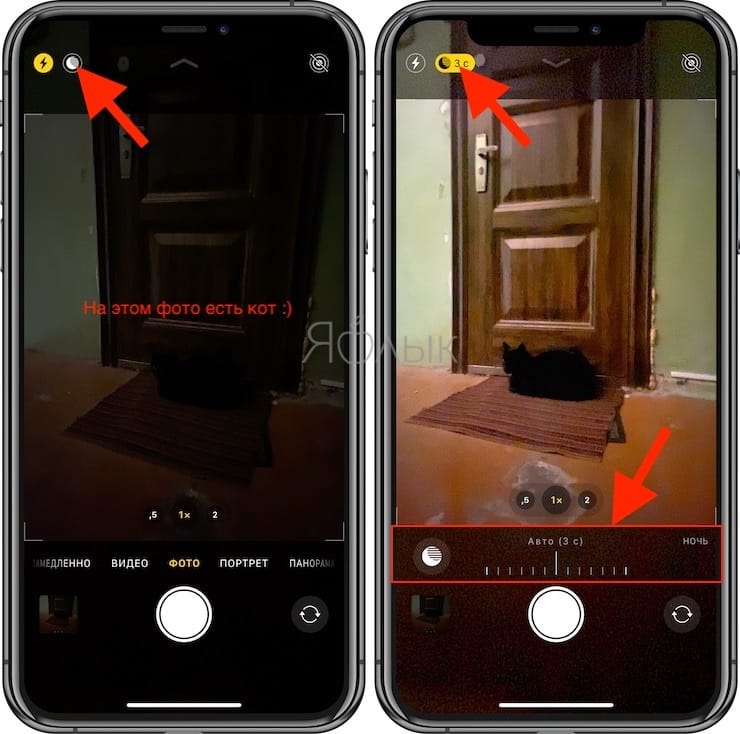 Для iPhone 12 команда Apple решила распространить возможность ночной съемки на все объективы. Поэтому владельцы iPhone 12 Pro или iPhone 12 Pro Max могут пользоваться обновленными интеллектуальными функциями фотографии с помощью сканера LiDAR, чтобы разнообразить портретную съемку в темное время суток.
Для iPhone 12 команда Apple решила распространить возможность ночной съемки на все объективы. Поэтому владельцы iPhone 12 Pro или iPhone 12 Pro Max могут пользоваться обновленными интеллектуальными функциями фотографии с помощью сканера LiDAR, чтобы разнообразить портретную съемку в темное время суток.
Портретный режим iPhone 12 Pro
Портретный режим от Apple считается самым популярным способом создавать захватывающие снимки.С применением эффекта глубины резкости или боке, он дает возможность пользователям iPhone делать кадры, которые сохраняют резкость объекта даже на размытом фоне. Night Mode для iPhone 12 Pro позволяет автоматически создавать яркие портретные снимки, поддерживая при этом ощущение ночного времени благодаря баланса светлых и темных элементов финального изображения.
Как сделать портретное фото, используя Night Mode?
Следуйте простой инструкции, чтобы сделать портретный снимок с помощью Night Mode на iPhone 12 Pro или iPhone 12 Pro Max:
—Откройте программу «Камера» на iPhone 12 Pro или iPhone 12 Pro Max.
—Выберите «Портрет» в активной строке внизу экрана смартфона Apple.
—Нажмите значок вспышки, расположенного в верхнем левом углу, желтого цвета, чтобы активировать функцию.
—Найдите значок «Ночной режим» в верхней части видоискателя.
По дизайну значок похож на полумесяц. При недостаточной освещенности «Ночной режим» включается автоматически, как и отметка желтого цвета. Когда специальный режим не вовлечен, но пользователь уверен, что его портрет все равно станет лучше с использованием «Ночного Режима», нужно просто нажать кнопку активации предусмотренной функции. Если вы вообще не можете найти значок «Ночной режим», это значит, что вокруг смартфона достаточно света, поэтому эта способность пока недоступна.
Если пользователь вручную активировал «Ночной режим», он также может настроить время экспозиции с помощью ползунка над кнопкой спуска затвора. Когда «Ночной режим» активируется автоматически, время экспозиции выберет система, но его также можно настроить самостоятельно, выбрав желтый месяц и постепенно переместив горизонтальный диск.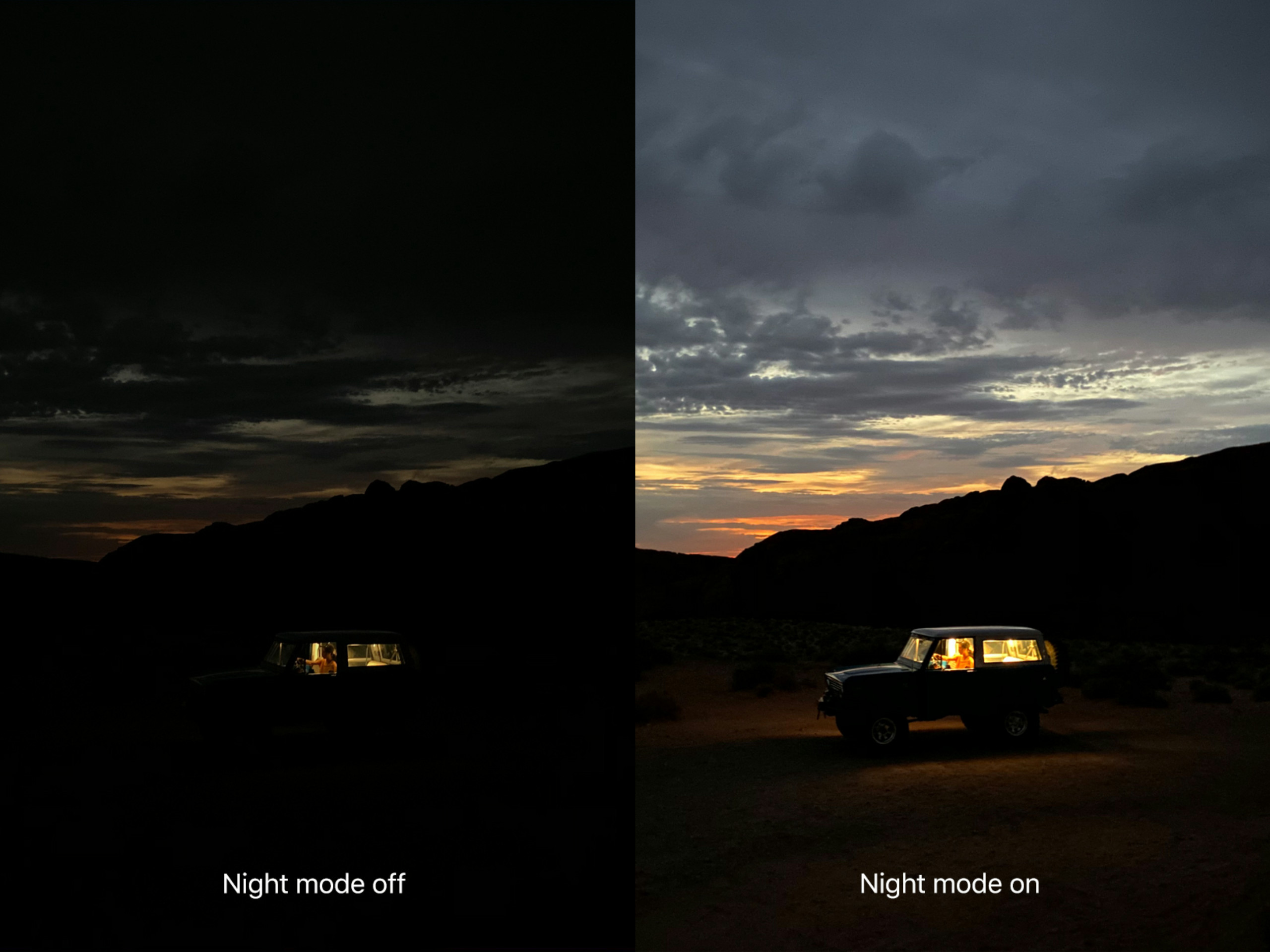
Нажмите кнопку спуска затвора и удерживайте iPhone 12 Pro неподвижно, пока выйдет время настроенной экспозиции и портретный снимок будет готов.
Используя гироскоп инновационного iPhone 12 Pro, Night Mode дает возможность определять, когда устройство крепится к штативу, что обеспечивает лучшую выдержку, чем обычно есть и дает возможность делать детализированные снимки при слабом освещении вокруг предмета съемки.
При съемке в «Ночном режиме» без вспомогательного штатива пользователь обычно увидит задержку в 1-3 секунды, но можно самостоятельно выбрать задержку до 10 секунд. Со штативом этот показатель возрастает до 30 секунд, доступных на функциональном диске Night Mode.
Как снимает ночной режим в iPhone 11 Pro
Самая обсуждаемая функция нового айфона — ночной режим, который делает любую фотографию в темноте намного лучше. Его используют, чтобы снимать город ночью, но мы протестировали в других условиях — на вечеринке в «Мутаборе», где много цветного света и движения.

Где есть ночной режим
В iPhone 11, 11 Pro и 11 Pro Max, только в обычной съемке без увеличения и при двукратном увеличении. Он не работает с широкоугольным объективом, с портретным режимом и видео. На более ранних моделях айфона его тоже нет.
Режим включается автоматически, когда камера видит темную сцену, об этом говорит желтая иконка в левом верхнем углу экрана. Чтобы его отключить, нажмите на иконку и проведите по контроллеру вправо. Если вам совсем не нравится ночной режим, так придется делать каждый раз, когда снимаете в темноте.
Условия
Фотографии сделаны в клубе Mutabor на мероприятии «Кинематика II YRS». В помещениях было примерно в два раза темнее, чем на снимках. Они делались только в ночном режиме, без увеличения, без правок экспозиции и без штатива.
Как работает ночной режим
Основная камера iPhone 11 Pro не отличается от основной камеры iPhone XS. Каким образом получается такой результат? Ночной режим устроен почти как HDR: делает сразу несколько кадров сцены с разной экспозицией, а потом с помощью нейронного процессора выбирает на них лучшие места. Но для ночного режима нужно намного больше кадров, чем для HDR, поэтому фотография в темноте делается несколько секунд. Количество кадров и выдержка зависят от освещения, и айфон выбирает эти числа сам, например, на съемке в «Мутаборе» он предлагает выдержку две-три секунды, а на этом видео в полной темноте снимает с выдержкой 29 секунд.
Цвета
Они даже немного ярче, чем есть на самом деле.
Зерно
На всех фотографиях заметна зернистость, особенно в тенях.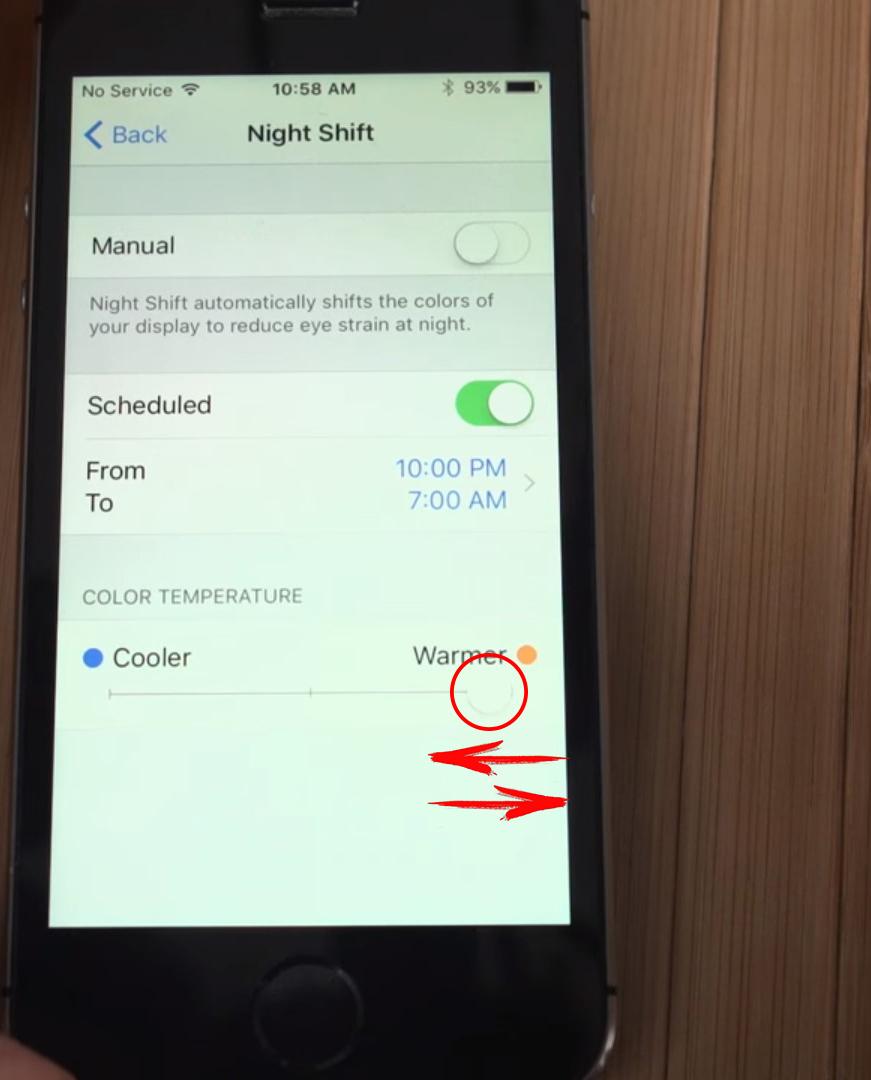 Вероятно, это получается потому, что камера пытается сделать снимки более резкими.
Вероятно, это получается потому, что камера пытается сделать снимки более резкими.
Ночной портрет
Тени
Четкость
Ночной режим снимает с выдержкой в две-три секунды, поэтому сделать четкий портрет в темноте не получится — для этого и модели, и фотоаппарату нужно не двигаться.
Фотографии с размытием
Во-первых, рисование светом. Но для этого телефон нужно отнести в локацию, где почти нет источников света, например, в поле без фонарей, как сделал автор этого видео. В таком случае выдержка может увеличиться до 30 секунд, а айфон сделает очень много черновых кадров.
Во-вторых, движение с размытием. Мелкие движения айфон размывает не очень хорошо — получается просто нечеткий снимок. Но если модель в кадре или сам айфон во время съемки будут двигаться активно, получится интересный результат.
Артефакты
Самый яркий пример с артефактами ночного режима. В этом месте видно, что это не просто высокая зернистость и размытие, а последствия обработки изображений в нейронном процессоре.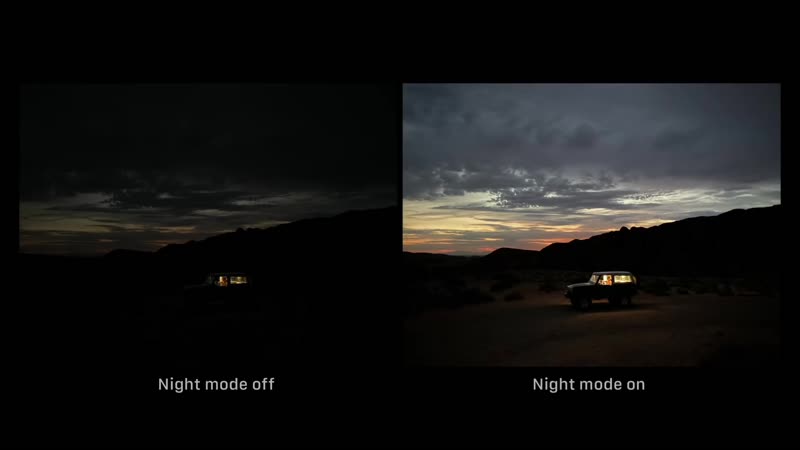
Светлые места
Это светлое место, но оно не становится слишком светлым и даже белым, поэтому не теряет детали.
Цветной свет
Важный момент: не испортить снимок, на котором есть яркий цветной свет. Вариантов ошибок много: вся сцена залита красным светом, красный передан неправильно, на границе красного есть артефакты. Но у айфона с этим все хорошо.
Цвет
Красный остался именно таким, каким был на самом деле.
Детали
Красный свет бьет из пола, но стекло не превратилось в одно цветное пятно, на нем остались детали, например, грязные следы.
Как делать селфи с ночным режимом на фронтальную камеру iPhone 12
Камера на линейке iPhone 12 стала значительно лучше. К примеру, ночной режим съёмки теперь доступен не только для основной, но и для сверхширокоугольной и селфи-камеры. Сегодня поговорим о том, как работает Ночной режим для селфи на iPhone 12.
Ранее Apple с помощью свечения экрана создавала вспышку для селфи в темноте. Однако чаще всего фотографии получались не очень, особенно, когда на лице очки. Теперь для фронтальной камеры доступен полноценный Ночной режим съёмки.
Вот как Apple описывает работу Ночного режима на камере TrueDepth:
Ночной режим используется для передней камеры, обеспечивая все детали при слабом освещении и естественные цвета для вашего любимого объекта. Deep Fusion, Smart HDR 3 и запись Dolby Vision теперь также доступны на камере TrueDepth.
Так вы будете выглядеть лучше при любом освещении.
Как делать селфи с Ночным режимом на iPhone 12
1. Для начала откройте приложение Камера и переключитесь на фронтальную камеру.
2. В левом верхнем углу найдите значок с луной (в горизонтальном режиме внизу слева или вверху справа).
3. Если значок жёлтый, то режим включается автоматически, и вы можете сделать селфи в темноте, просто нажав кнопку съёмки.
4. Если значок белый, нажмите на него, чтобы включить режим вручную. Если слишком светло, то значка вообще не будет.
5. Когда значок жёлтый, вы можете нажать его, чтобы вручную настроить время экспозиции с помощью слайдера внизу экрана. По умолчанию установлено максимальное время.
6. Нажмите кнопку съёмки и постарайтесь не двигать свой iPhone.
Чтобы получить наилучший результат, старайтесь не двигать смартфон во время съёмки. Лучше всего поместить его на трипод или подставку.
Добиться тех же результатов, которые Apple показывает в рекламе, трудно.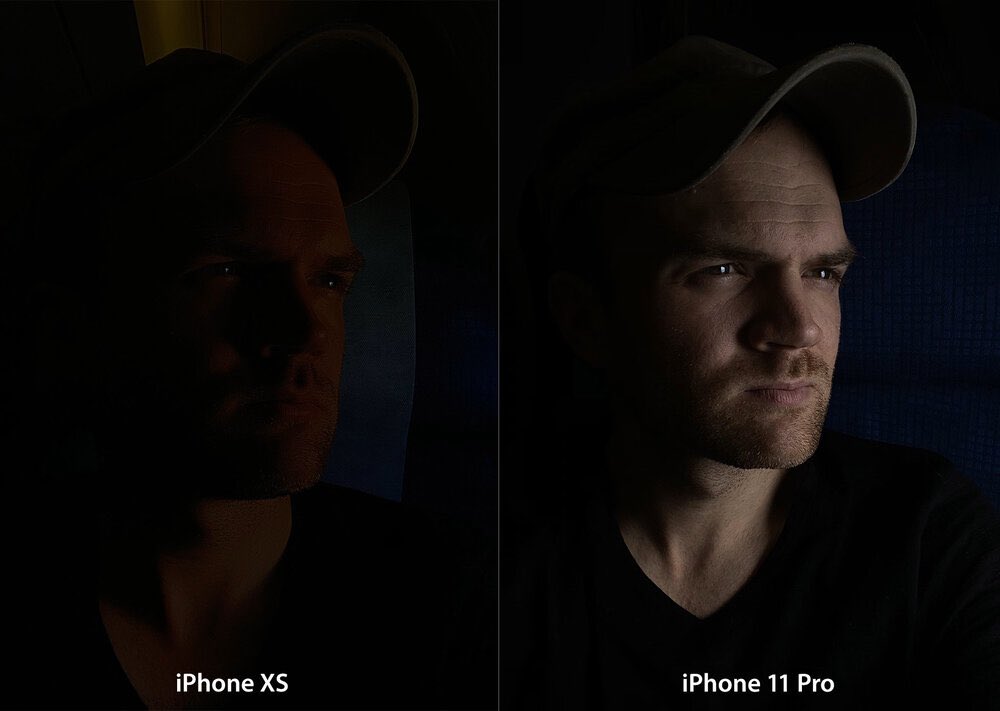 Однако нет смысла отрицать, что с ночным режимом селфи в темноте выглядят гораздо лучше.
Однако нет смысла отрицать, что с ночным режимом селфи в темноте выглядят гораздо лучше.
Вот разница между селфи с Ночным режимом, селфи без вспышки и селфи со вспышкой экраном.
Источник: 9to5Mac
Оцените пост
[всего: 1 рейтинг: 5]
Смотрите похожее
iPhone 12 iPhone 12 Pro КамераКак включить ночной режим на старых iPhone, таких как iPhone Xs / XR / 8 • Оки Доки
В то время как iPhone 2019 от Apple имеет много примечательных функций, но тем, что привлекает всеобщее внимание, является профессиональная камера.
Говоря о впечатляющих характеристиках камеры, ночной режим, вероятно, привлек больше всего внимания благодаря возможности делать отличные фотографии при слабом освещении без ущерба для деталей.
Тем не менее, вы можете его протестировать, только если у вас есть последний iPhone 11, 11 Pro, или 11 Pro Макс. Но подождите расстраиваться, поскольку есть возможность получить знаменитый ночной режим на старых iPhone, таких как iPhone Xs, X, XR или даже iPhone 8. И это именно то, о чем я собираюсь поговорить.
И это именно то, о чем я собираюсь поговорить.
Используйте ночной режим на старых iPhone, таких как iPhone Xs, XR и iPhone 8
Перво-наперво, вы должны знать, что вы не можете получить настоящий ночной режим. Я имею в виду, что ночной режим, который мы вам покажем, не будет таким же хорошим, как тот, который поставляется Apple.
Тем не менее, он работает очень хорошо и гораздо лучше, чем вообще не иметь функции съемки при слабом освещении. Итак, как мы это сделаем?
Оказывается, есть приложение под названием «NeauralCam», которое претендует на использование камеры в ночном режиме не только на iPhone, но и на iPad под управлением iOS 12 или более поздней версии.
Как NeuralCam делает изображения ярче?
Приложение сначала делает несколько кадров, а затем использует алгоритмы обработки изображений работающих на машинном обучении для объединения кадров.
Таким образом, изображение выглядит ярким. Другими словами, оно использует подход режима HDR для захвата изображений.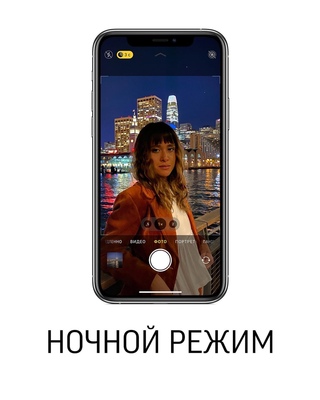 Обратите внимание, что захват нескольких кадров не происходит в мгновение ока.
Обратите внимание, что захват нескольких кадров не происходит в мгновение ока.
И, следовательно, вам нужно держать iPhone стабильно около 4-5 секунд. Когда изображение захвачено, приложению камеры требуется еще несколько секунд, чтобы обработать кадры и предложить выводимое изображение.
Имейте ввиду, приложение стоит $ 4,99, что является разумной ценой, учитывая производительность.
1. Прежде всего, зайдите в App Store и найдите NeuralCam. Или вы можете нажать на ссылку скачать .
2. Теперь запустите приложение на вашем устройстве. После этого, направьте камеру на объект съемки, а затем нажмите кнопку спуска.
Обязательно держите смартфон устойчиво, пока на экране не появится круг захвата. Излишне говорить, что приложение камеры также позволяет вам делать селфи. Итак, не упустите возможность попробовать потрясающие селфи в условиях низкой освещенности.
Примеры изображений, чтобы показать вам, что это работает
Взгляните на примеры фотографий, снятых с помощью приложения NeuralCam на iPhone XR. Изображения снятые камерой iOS, находятся слева, а те, что были зафиксированы с помощью NeuralCam, — справа.
Изображения снятые камерой iOS, находятся слева, а те, что были зафиксированы с помощью NeuralCam, — справа.
Снимайте фотографии в ночном режиме на своих старых iPhone…
Таким образом, вы можете использовать знаменитый ночной режим iPhone 11 на старых устройствах iOS. Конечно, приложение не дает того же результата, но его более чем достаточно, чтобы вы могли делать нормальные фотографии при слабом освещении.
Как освоить приложение камеры на iPhone 12 и iPhone 12 Pro
Приложение «Камера» на iPhone 12 и iPhone 12 Pro было обновлено, чтобы использовать новейшие функции Apple, такие как портреты в ночном режиме и запись Dolby Vision HDR. Вот как лучше всего использовать возможности приложения «Камера».
Камеры и приложение «Камера» в линейке iPhone 12 изобилуют функциями, о большинстве из которых Apple вам не сообщает. Чтобы не усложнять задачу и сделать так, чтобы камера «просто работала», Apple концентрируется на том, чтобы наиболее часто используемые функции были первыми, которые вы найдете.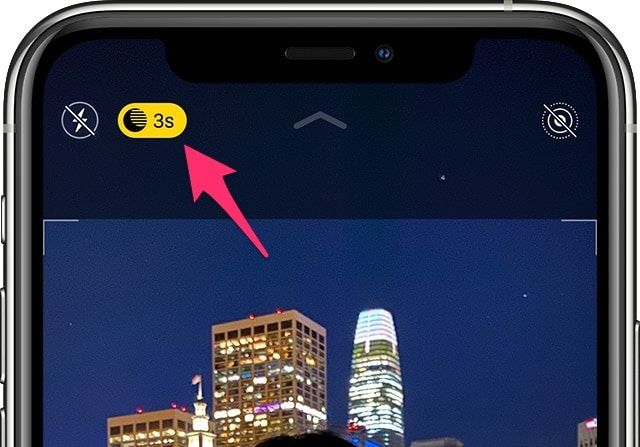
Однако помимо них есть множество функций и несколько способов их использования. Каждый из них разработан для того, чтобы делать фотографии удобнее, мощнее и намного быстрее.
Кнопки громкости
Эта подсказка скорости, например, широко используется многими, но некоторые все еще могут не знать этого удобного трюка. Apple позволяет пользователям использовать кнопки увеличения и уменьшения громкости в качестве физических кнопок спуска затвора в приложении «Камера». Когда приложение камеры открыто, нажмите любую кнопку, и вы активируете затвор и сделаете снимок.
youtube.com/embed/QU6IFkTZhYk?feature=oembed» frameborder=»0″ allow=»accelerometer; autoplay; clipboard-write; encrypted-media; gyroscope; picture-in-picture» allowfullscreen=»»/>Более того, если вместо этого вы удерживаете любую из двух кнопок, начнется запись видео. Пока вы удерживаете кнопку, видео будет записываться.
Удерживайте громкость, но чтобы быстро начать запись видео
Если это не то, чего вы когда-либо захотите, вы можете это изменить. Зайдите в приложение «Настройки» и установите кнопку увеличения громкости, чтобы вместо этого делать серию фотографий. Включите это, и теперь, когда вы удерживаете кнопку увеличения громкости, будут сниматься серийные фотографии, пока вы не отпустите.
Дополнительные параметры QuickTake
Эта возможность удерживать кнопку громкости для захвата видео является модификацией того, что Apple называет QuickTake. В целом QuickTake — это быстрый способ сделать одну фотографию, видео или группу серийных фотографий.
В приложении «Камера» один раз нажмите белую кнопку спуска затвора, чтобы сделать снимок. Тем не менее, нажмите и удерживайте кнопку, и теперь вы начинаете запись видео, не останавливаясь и не переключаясь в режим видео.
Когда вы это сделаете, цвет центральной кнопки изменится с белого на красный. Как только вы отпустите кнопку спуска затвора, запись видео прекратится.
Снимайте серийные фотографии с помощью QuickTake
Это отлично подходит для очень быстрых видеороликов, но непрактично при съемке расширенных сцен. Если вы хотите продолжить запись видео и не хотите удерживать кнопку спуска затвора пальцем все время, вы можете вместо этого удерживать ее, а затем сдвинуть вправо. Это блокирует его в режиме видео, и вы можете убрать палец со стекла.
В качестве альтернативы, если вы коснетесь и сразу проведете пальцем влево, он начнет делать фотографии в режиме серийной съемки, пока вы не отпустите.
Вы должны привыкнуть к тому, как запускать эти две разные функции.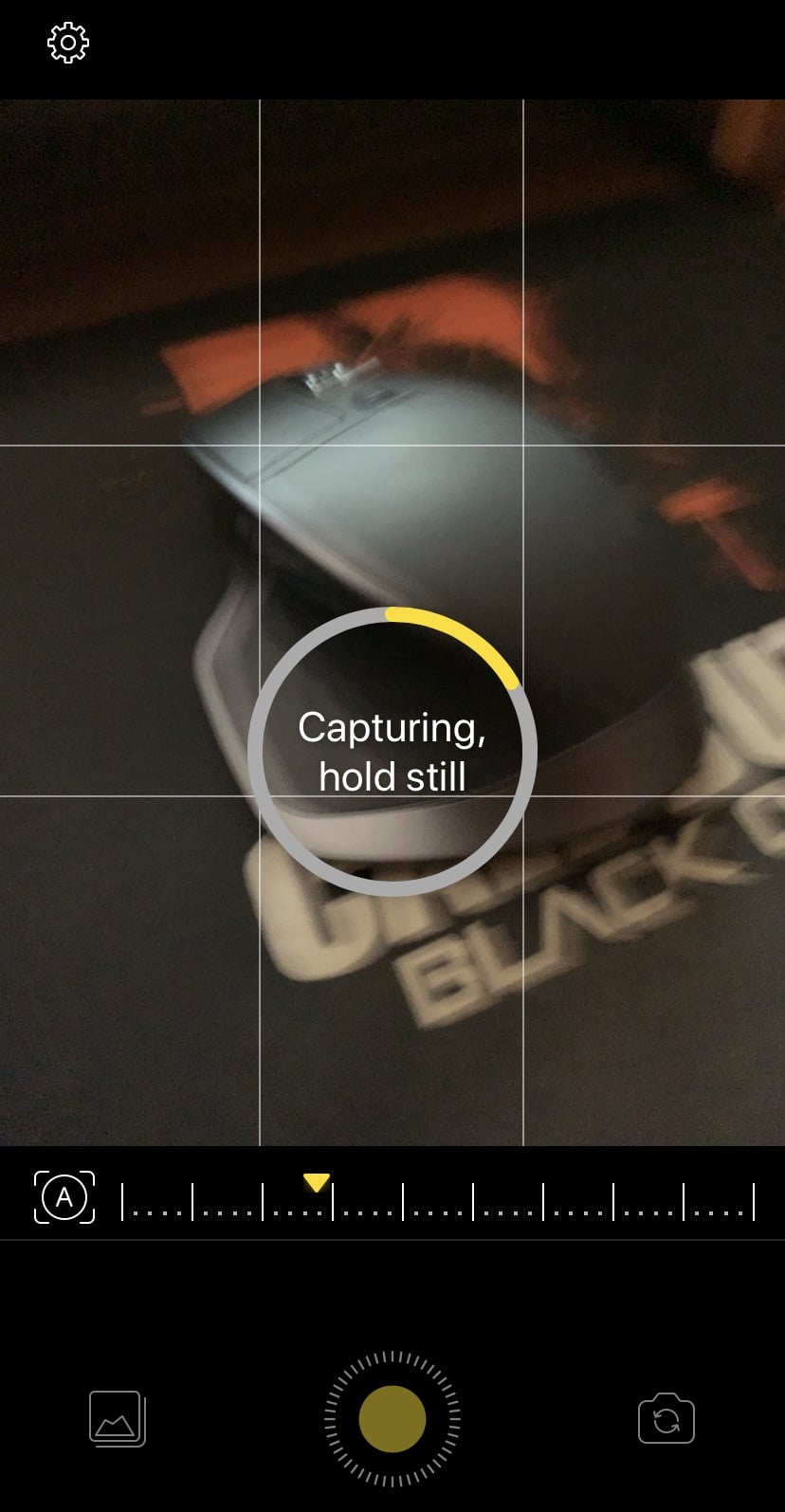 Тем не менее, они представляют собой гораздо более быстрый способ сделать эти снимки, не переходя сначала в каждый из режимов.
Тем не менее, они представляют собой гораздо более быстрый способ сделать эти снимки, не переходя сначала в каждый из режимов.
Соотношения сторон
Изменить соотношение сторон, в котором вы снимаете, легко. Нажмите на значок моркови в верхней части приложения «Камера», и панель инструментов появится над затвором. Найдите соотношение сторон, соответствующее тому, в котором вы сейчас снимаете, чтобы выбрать другие варианты.
Apple позволяет снимать в квадрате 4: 3, 16: 9 и 1: 1.
Захват фото 16: 9
Что очень удобно, так это то, что если вы снимаете изображение в формате 16: 9 и позже решите, что вам не нужен широкоэкранный формат, вы можете обрезать его обратно до 4: 3 из приложения «Фото», и это будет сделано без потери качества.
Регулировка прицела
На iPhone 12 и iPhone 12 mini есть две камеры — сверхширокоугольный объектив и широкоугольный объектив. Из приложения «Камера» вы можете увеличивать масштаб до 0,5X, в котором используется сверхширокоугольный объектив, или вы можете увеличивать масштаб от 1X до 5X при цифровом увеличении.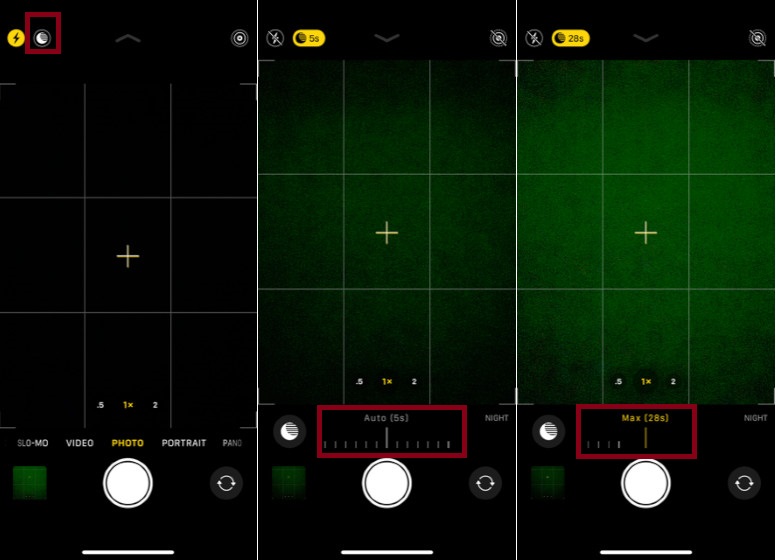
Просто нажмите на значок 1X, чтобы быстро перейти от 1X к 0,5X и обратно. Вы также можете удерживать и перемещать палец влево и вправо, чтобы открыть колесо с более детальными уровнями масштабирования.
iPhone 12 имеет 5-кратный цифровой зум
Вместо одного индикатора уровня масштабирования приложение камеры показывает параметры 0,5X, 1X и 2X, и выбор одного из них заставляет iPhone переключаться между тремя камерами. Вы также можете перемещаться между ними, чтобы перейти от цифрового увеличения от 0,5 до 10 раз.
Когда вы закончите настраивать прицел, проведите по колесу вниз, чтобы скрыть его, и вернитесь к быстрым переключателям.
Портретный режим
Портретный режим существует уже некоторое время, и Apple продолжает его улучшать. С годами у нас были разные уровни масштабирования, у нас появилась возможность работать с фронтальной камерой, у нас появились различные световые эффекты, и у нас появилась возможность регулировать диафрагму постфактум.
Для iPhone 12 здесь не так много нового. Однако теперь фотографии можно делать в портретном режиме с различной степенью фонового боке.
Прикрыть объектив, чтобы заставить телефон снимать портреты в ночном режиме
Для сравнения: в iPhone 12 Pro и iPhone 12 Pro Max появилась новая большая функция. Снимки в портретном режиме теперь можно делать при слабом освещении, отчасти благодаря этому сканеру LiDAR. LiDAR позволяет камере быстро фокусироваться при почти полном отсутствии света.
Портреты в ночном режиме можно делать только на уровне 1X, и если вы попытаетесь снимать при слабом освещении на 2X, значок в нижнем левом углу подскажет вам переключиться на 1X. Когда ночной режим включен, вы увидите значок ночного режима в верхнем левом углу.
Ночной режим
Кстати о ночном режиме, теперь он включен на всех объективах. Вы можете использовать ночной режим на селфи-камере, а также на сверхширокой, широкоугольной и телекамеру.
Ночной режим автоматически включается при правильном освещении, но вы также можете включить или выключить его вручную.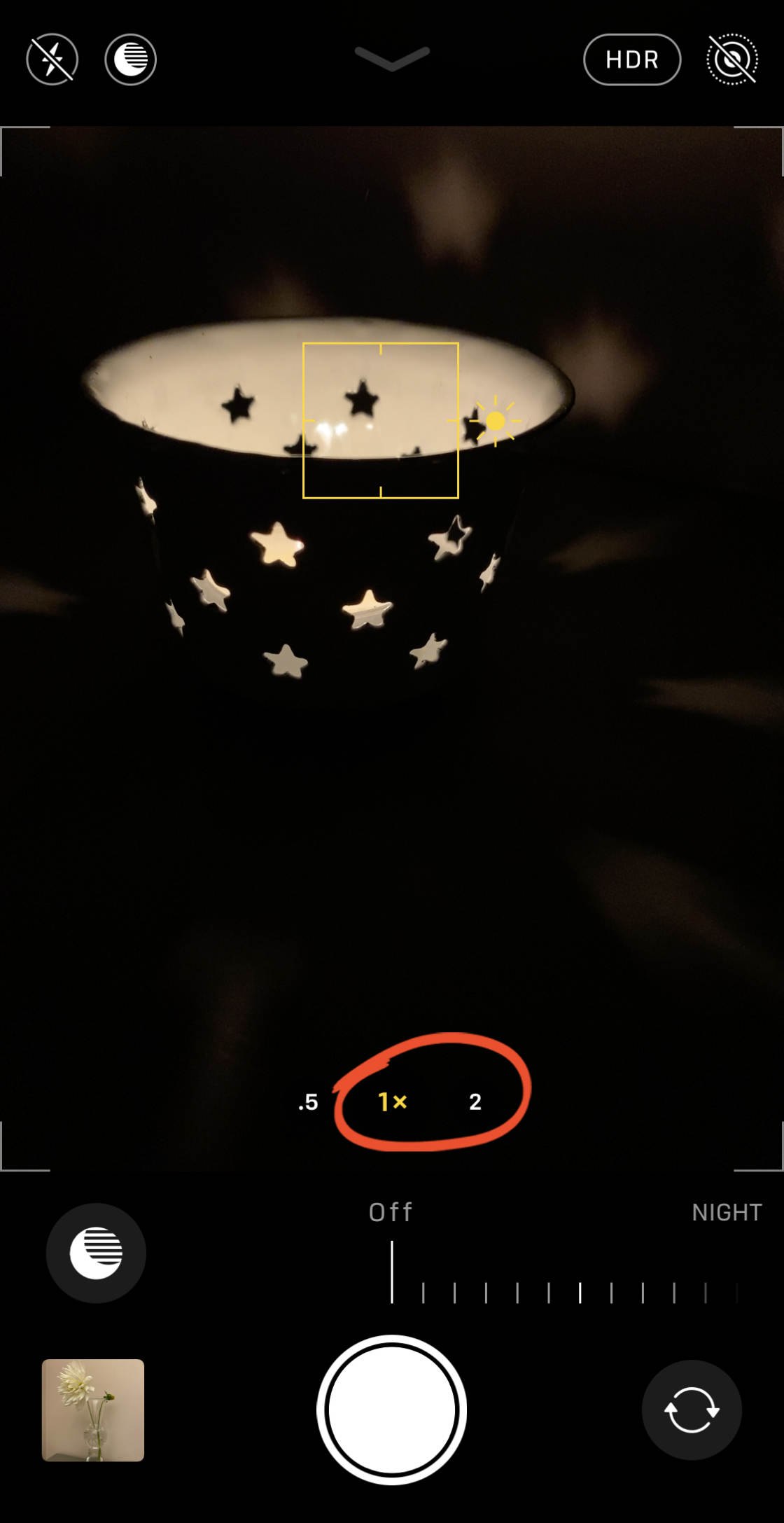 Вы увидите это на панели инструментов, точно так же, как мы получили доступ к соотношению сторон выше. Обычно он выбирает правильную выдержку для вас, но вы также можете настроить ползунок прямо над затвором быстрее или медленнее. Эти числа будут меняться в зависимости от того, сколько движется ваш телефон.
Вы увидите это на панели инструментов, точно так же, как мы получили доступ к соотношению сторон выше. Обычно он выбирает правильную выдержку для вас, но вы также можете настроить ползунок прямо над затвором быстрее или медленнее. Эти числа будут меняться в зависимости от того, сколько движется ваш телефон.
Если вы поместите телефон на штатив, ночной режим будет работать со скоростью затвора до 30 секунд для отличных снимков при слабом освещении.
Новинка этого года для iPhone 12 и iPhone 12 Pro — это возможность снимать таймлапс в ночном режиме. Они также будут включаться автоматически, когда свет становится слабым, и вы начинаете снимать замедленную съемку.
Dolby Vision
Для видеооператоров возможность снимать в Dolby Vision HDR стала огромным преимуществом. Это первый мобильный телефон, который может снимать, редактировать и публиковать контент Dolby Vision.
Несмотря на то, что это массивная высококлассная функция, она очень проста в использовании.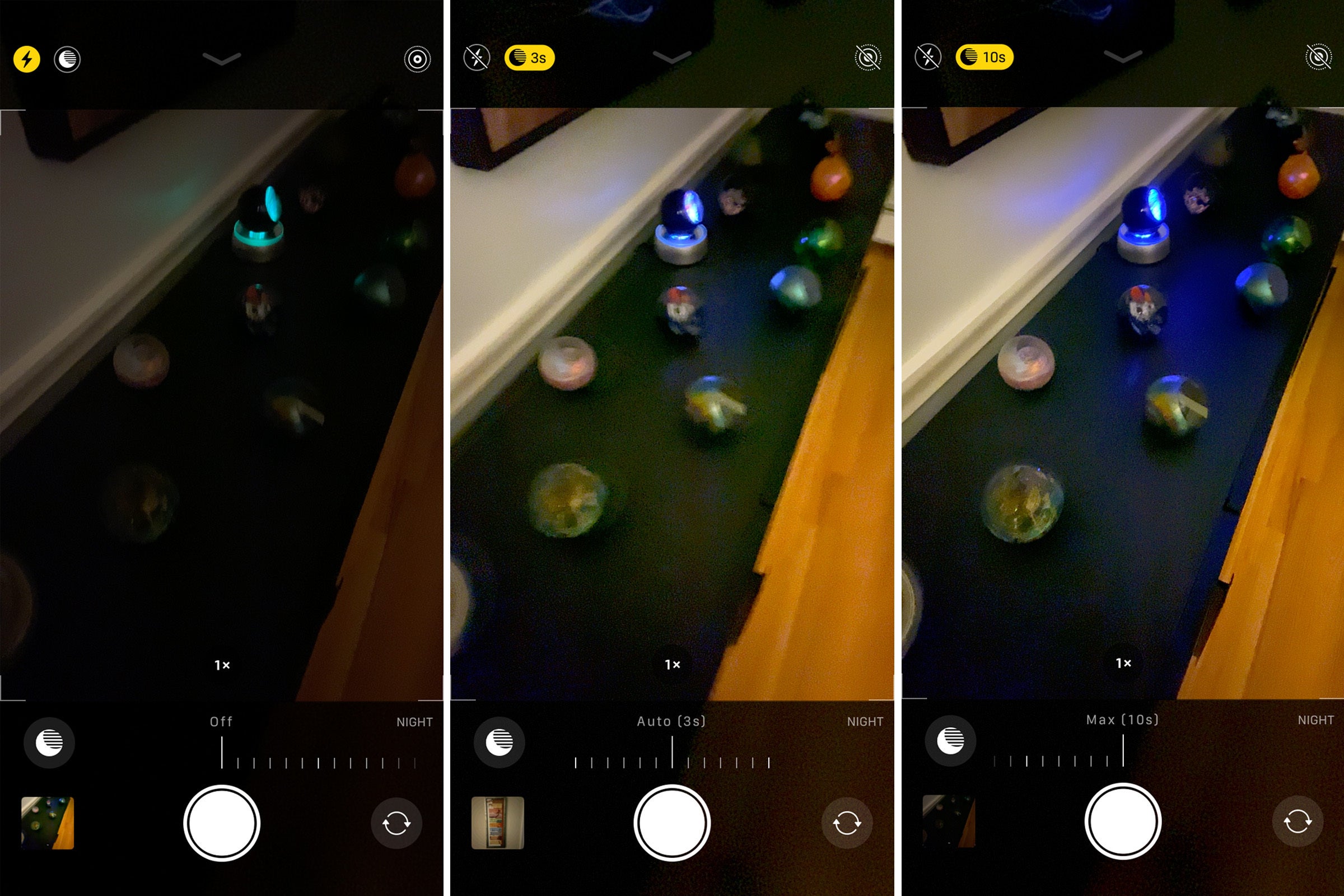 Все сводится к простому включению его в настройках.
Все сводится к простому включению его в настройках.
Чтобы включить запись Dolby Vision:
Перейдите в приложение «Настройки». Перейдите в «Камеру», затем погрузитесь в «Запись видео». Переключите на HDR-видео.
Смотрите также
Теперь, когда вы снимаете видео, оно будет записываться в формате Dolby Vision HDR. На iPhone 12 Pro вы можете записывать Dolby Vision 4K со скоростью 60 кадров в секунду, но iPhone 12 ограничен 30 кадрами в секунду.
Видео Dolby Vision HDR в приложении Фото
Когда записывается видео Dolby Vision HDR, вы увидите индикатор HDR в левом верхнем углу миниатюры в приложении «Фото». HDR-видео также начинается с нормальной яркостью, но затем быстро становится очень ярким при просмотре в приложении «Фото».
Контент HDR будет автоматически преобразован при совместном использовании в зависимости от того, где и как он распространяется, для обеспечения совместимости.
Заключительные примечания и незначительные особенности
Apple представила обновление Smart HDR 3 с этими новыми телефонами, частью которого является новый режим распознавания сцены, который помогает некоторым фотографиям на основе того, что находится на изображении.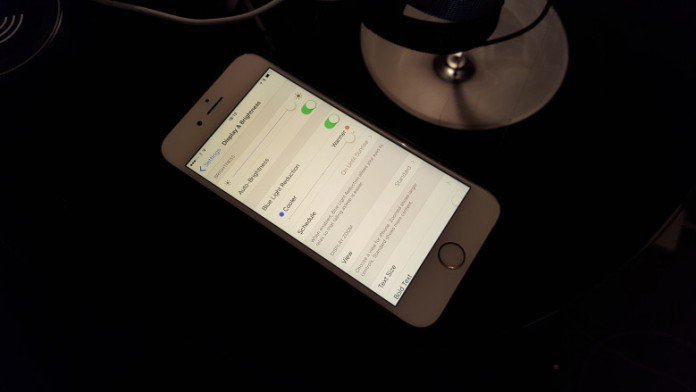 Например, он может лучше экспонировать портрет, или настроить цвет и контраст на фотографии еды, или повысить насыщенность на пейзажном снимке.
Например, он может лучше экспонировать портрет, или настроить цвет и контраст на фотографии еды, или повысить насыщенность на пейзажном снимке.
HDR по-прежнему будет использоваться, несмотря ни на что, но вы можете отключить распознавание сцены в настройках камеры, если хотите.
Приложение камеры на iPhone 12 и iPhone 12 Pro
Далее, Deep Fusion — это магия компьютерной фотографии Apple, которая раньше работала только с широкоугольным объективом. Теперь он работает и на сверхширокоугольных камерах, и на селфи-камерах. Любые снимки с ними будут автоматически выглядеть лучше без вмешательства пользователя.
Apple ProRAW — это новый формат изображений, который появится на iPhone 12 Pro и iPhone 12 Pro Max в ближайшие месяцы после обновления программного обеспечения. Он сочетает в себе преимущества съемки в формате RAW, такие как дополнительные детали в светлых и темных участках, с преимуществами функций компьютерной фотографии Apple, таких как Smart HDR 3 и Deep Fusion.
iPhone 12 Pro камера
Предыдущие телефоны и iPhone 12 требовали от пользователей выбора между использованием Deep Fusion и HDR или съемкой в RAW. Теперь пользователям не придется. он будет использовать Deep Fusion и HDR, но сохранит эти дополнительные детали для редактирования.
Ожидайте, что Apple ProRAW появится для пользователей iPhone 12 Pro в ближайшем будущем.
Независимо от того, какой фотографией вы занимаетесь, Apple придает огромное значение приложению камеры и делает все возможное, чтобы вы всегда делали наилучшие кадры.
Многофункциональный iPhone 12
Трудно спорить с логикой Apple, согласно которой новый пользователь будет ошеломлен массой доступных ему опций, особенно в отношении камеры.
Хотя любой пользователь может предпочесть более четкое отображение другого набора элементов управления и функций, Apple установила хороший баланс. Это особенно верно, поскольку, если он особо не продвигает некоторые из этих дополнительных функций, он также не скрывает их.
И он также продолжает их добавлять. Какую бы модель iPhone 12 вы ни купили, она будет лучше последней.
Если вы переходите на iPhone 12, скажем, с iPhone 7 или 8, ваш новый телефон будет намного лучше, и во многом это связано с необычайными улучшениями, которые Apple внесла в функции фотографии за эти годы.
Как включить темный режим для iPhone и iPad
Смотреть на яркий белый экран в темной комнате ужасно для глаз, поэтому разработчики включают темные темы в свои приложения, чтобы компенсировать влияние синего света. Однако, если у вас есть iPhone или iPad, вы можете включить общесистемный темный режим с помощью переключателя.
На вашем iPhone должна быть установлена iOS 13 или выше, а на iPad должна быть установлена iPadOS. Проверьте, какая версия у вас установлена, выбрав «Настройки »> «Общие»> «Обновление программного обеспечения ».Если доступно обновление, нажмите «Загрузить и установить». Как только ваше устройство будет обновлено, вот как уменьшить свет на вашем iPhone или iPad.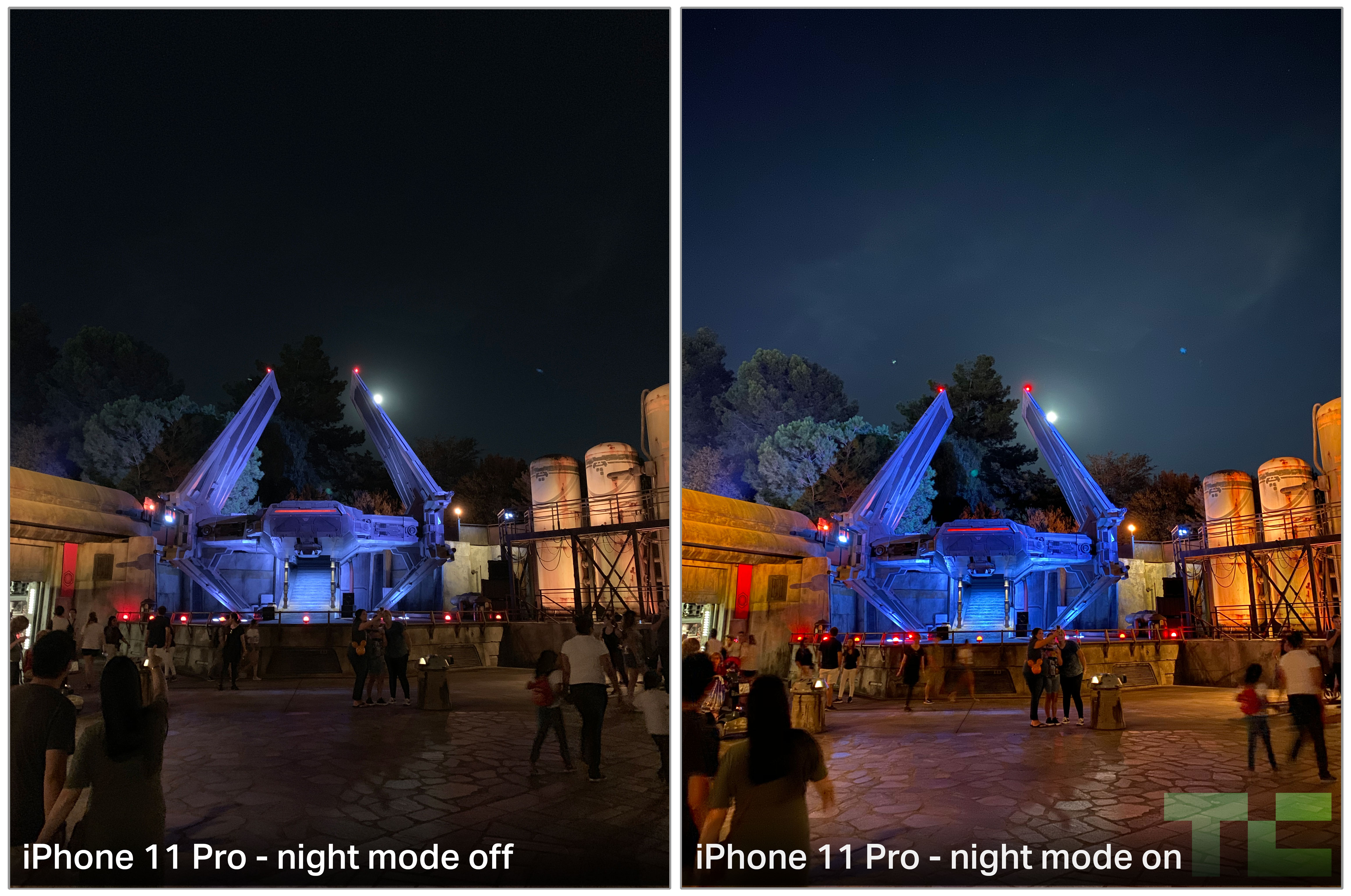
Включите темный режим
На своем iPhone или iPad перейдите в «Настройки »> «Дисплей и яркость» и коснитесь темной темы в разделе «Внешний вид». Это автоматически изменит тему для встроенных приложений, таких как Файлы, Сообщения, Музыка, Новости, Заметки, Фотографии, Safari и TV, а также для некоторых совместимых сторонних приложений, таких как Gmail.Другие, например Facebook, нужно будет включать из приложения.
Темный режим также можно включать и выключать из Центра управления, проведя пальцем вниз в правом верхнем углу экрана. Нажмите и удерживайте шейдер яркости и коснитесь значка темного режима в нижнем левом углу, чтобы включить или выключить эту функцию.
Расписание темного режима
Если вы предпочитаете ограничить темный режим определенным временем дня, вы можете запланировать, когда ваше устройство входит и выходит из темного режима. Перейдите в «Настройки »> «Дисплей и яркость » и включите параметр «Автоматически».
Рекомендовано нашими редакторами
По умолчанию светлая тема будет планироваться до заката, а темная — до восхода солнца. Если вы хотите установить определенное время для темного режима и светлого режима, нажмите «Пользовательское расписание». Установите время включения светового режима и установите время использования темного режима.
Эти темы будут отключаться каждый день, но вы не обязаны этим временам. Даже если установлен автоматический режим, вы все равно можете включить темный режим в настройках или в Центре управления; световой режим просто включится при следующем цикле.
Этот информационный бюллетень может содержать рекламу, предложения или партнерские ссылки. Подписка на информационный бюллетень означает ваше согласие с нашими Условиями использования и Политикой конфиденциальности. Вы можете отказаться от подписки на информационные бюллетени в любое время.
Ночной режимна iPhone: все, что вам нужно знать
Новейшие iPhone от Apple, iPhone 11, iPhone 11 Pro и iPhone 11 Pro Max, оснащены новой функцией под названием «Ночной режим», которая предназначена для получения четких и четких фотографий.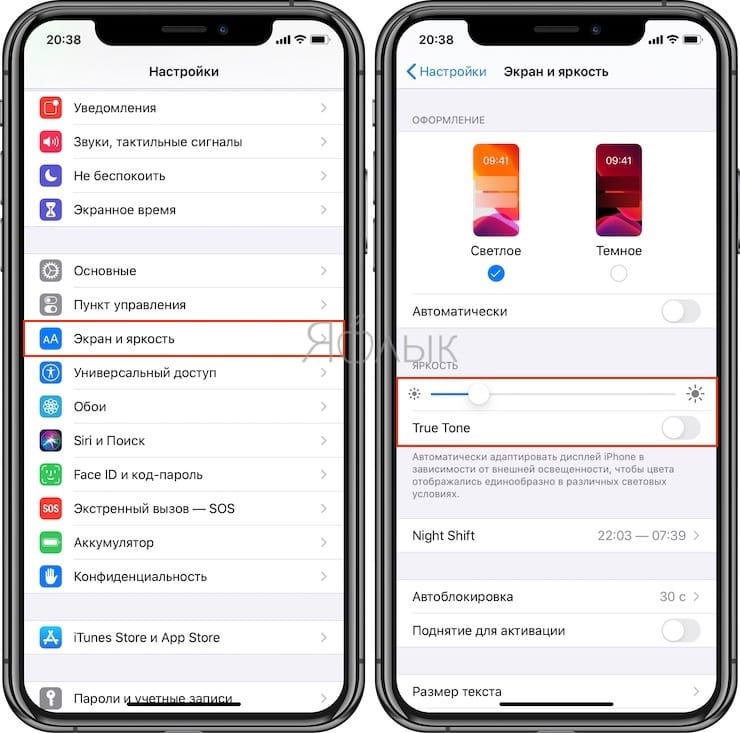 даже при плохом освещении, например ночью.
даже при плохом освещении, например ночью.
К сожалению, ночной режим не поддерживается на iPhone SE и iPhone XR. Это остается эксклюзивной особенностью линейки телефонов «iPhone 11».
Ночной режим, как следует из названия, позволяет делать фотографии вечером с освещением, которое раньше было невозможно на iPhone, благодаря новому оборудованию и новым алгоритмам машинного обучения. Хотя ночной режим делает фотографии ярче, он также сохраняет ощущение ночного времени, уравновешивая светлые и темные элементы изображения.
Производители Android-смартфонов, такие как Google и Samsung, уже некоторое время имеют специальные режимы для улучшения вечерних снимков, и с iPhone 2019 года Apple находится на равных с этими другими камерами для смартфонов.
Что такое ночной режим?
Ночной режим — это автоматическая настройка, в которой используются преимущества новой широкоугольной камеры, которая есть в моделях iPhone 11 и 11 Pro. Он оснащен датчиком большего размера, который пропускает больше света, что позволяет получать более яркие фотографии при слабом освещении.
Ночной режим использует новый датчик вместе с машинным обучением и Neural Engine в процессоре A13 для создания снимков в ночном режиме.
Когда включен ночной режим, камеры «iPhone» анализируют доступное количество света, а затем «iPhone» выбирает количество кадров, необходимое для создания подходящего изображения.Затем камера делает серию изображений за установленный промежуток времени, например, одну секунду, три секунды, пять секунд или, в некоторых ситуациях, даже дольше.
Изображения снимаются с разной экспозицией, некоторые с более длинными выдержками, а некоторые с более короткими, аналогично тому, как это делается, когда «iPhone» создает изображение HDR. Это позволяет «iPhone» выделять лучшие части сцены, выделяя то, что важно.
При использовании ночного режима необходимо держать камеру неподвижно. Оптическая стабилизация изображения также помогает уменьшить дрожание при съемке фотографий.По прошествии установленного времени чип A13 в «iPhone» анализирует каждую сделанную фотографию, выравнивает их с учетом движения, отбрасывает слишком размытые изображения, а затем объединяет все самые резкие изображения группы.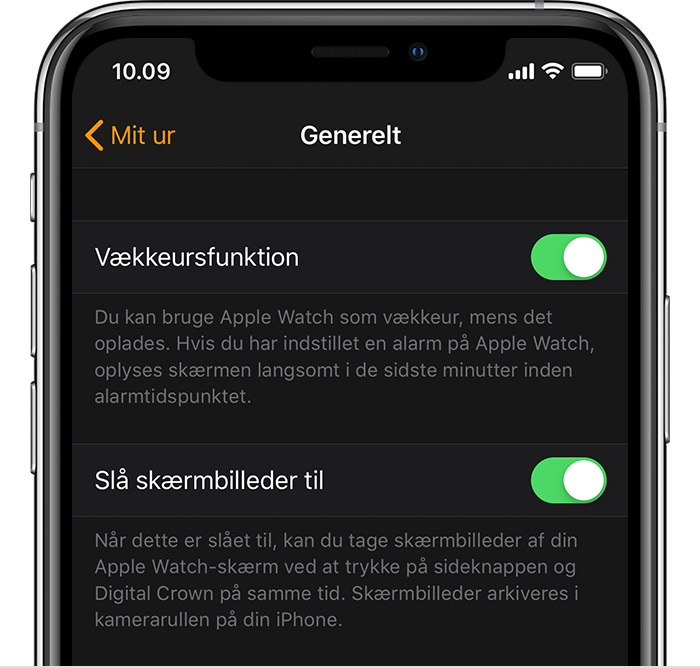
Результирующая фотография — это конечное изображение, которое вы получаете при использовании ночного режима с программными алгоритмами Apple, регулирующими цвет, устраняющими шум и улучшающими детализацию для создания ночного снимка, сохраняющего впечатляющее количество деталей.
Съемка и объединение нескольких изображений позволяет в ночном режиме улавливать больше света, чем было бы доступно в одном снимке, поэтому вы можете видеть гораздо больше деталей, чем обычно позволяют условия освещения.
Все расчеты в ночном режиме выполняются за кулисами — вы увидите только окончательный снимок, а не сможете выбирать из серии изображений, как в режиме серийной съемки, хотя это схожая концепция.
Короче говоря, ночной режим — это результат улучшенного сенсора камеры и некоторой закулисной магии процессора Apple A13.
Как включить ночной режим
Ночной режим включается автоматически, когда этого требуют условия освещения, поэтому включать его не нужно. Нажатие на значок луны в верхней части приложения «Камера» позволит вам получить доступ к настройкам ночного режима, тем не менее, позволяя в некоторых ситуациях регулировать продолжительность фотографий.
Нажатие на значок луны в верхней части приложения «Камера» позволит вам получить доступ к настройкам ночного режима, тем не менее, позволяя в некоторых ситуациях регулировать продолжительность фотографий.
Как выключить ночной режим
Чтобы выключить ночной режим, нажмите на значок луны в верхней части интерфейса приложения «Камера», чтобы открыть ползунок ночного режима, а затем сдвиньте его до упора влево, чтобы полностью отключить эту функцию для фотографии.
Ночной режим необходимо отключать для каждого снимка, так как он должен включаться автоматически.Нет настройки, чтобы отключить его навсегда.
Объективы для ночного режима
На iPhone 11 ночной режим ограничен широкоугольной камерой, поскольку это единственная камера с оптической стабилизацией изображения, а также потому, что для ночного режима требуется камера со 100-процентной фокусировкой пикселей для анализа и выравнивания изображений.
На iPhone 11 Pro и Pro Max ночной режим можно использовать как с широкоугольной камерой, так и с телеобъективом, поскольку оба этих объектива поддерживают оптическую стабилизацию изображения и другие необходимые функции для работы ночного режима.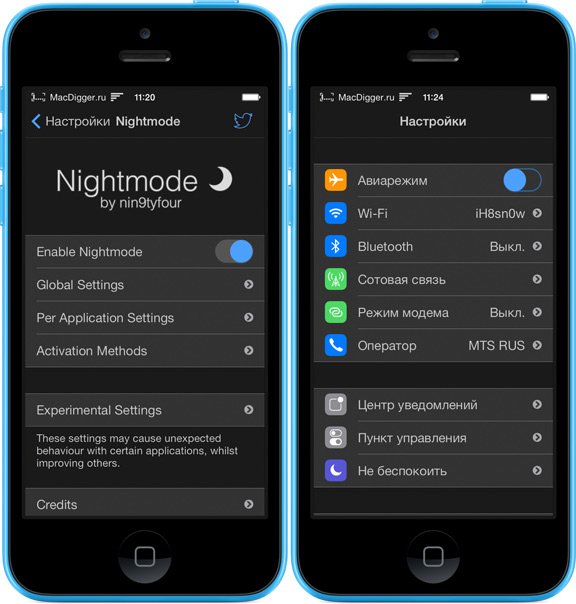
Снимки в ночном режиме выглядят лучше всего с широкоугольной камерой, поскольку это лучший объектив, но при необходимости можно использовать телефото. Сверхширокоугольная камера в моделях iPhone 11 и 11 Pro не работает в ночном режиме.
Использование временных интервалов в ночном режиме
iPhone 11 и 11 Pro могут анализировать освещение в ситуации и обеспечивать рекомендуемый интервал для ночного режима, который обычно составляет от одной до пяти секунд, хотя он может варьироваться в зависимости от доступного окружающего освещения.
Вы можете нажать на значок луны в верхней части интерфейса камеры, чтобы перейти к настройкам ночного режима, где вы можете изменить интервал с рекомендуемого уровня на более длинный, если хотите, что может изменить внешний вид фотографии, которую вы Отлавливаем.
Чем темнее объект фотографии, тем больший период времени будет предлагать ваш iPhone. На закате, где все еще есть приличное количество света, ваши параметры экспозиции могут составлять максимум от 3 до 5 секунд.
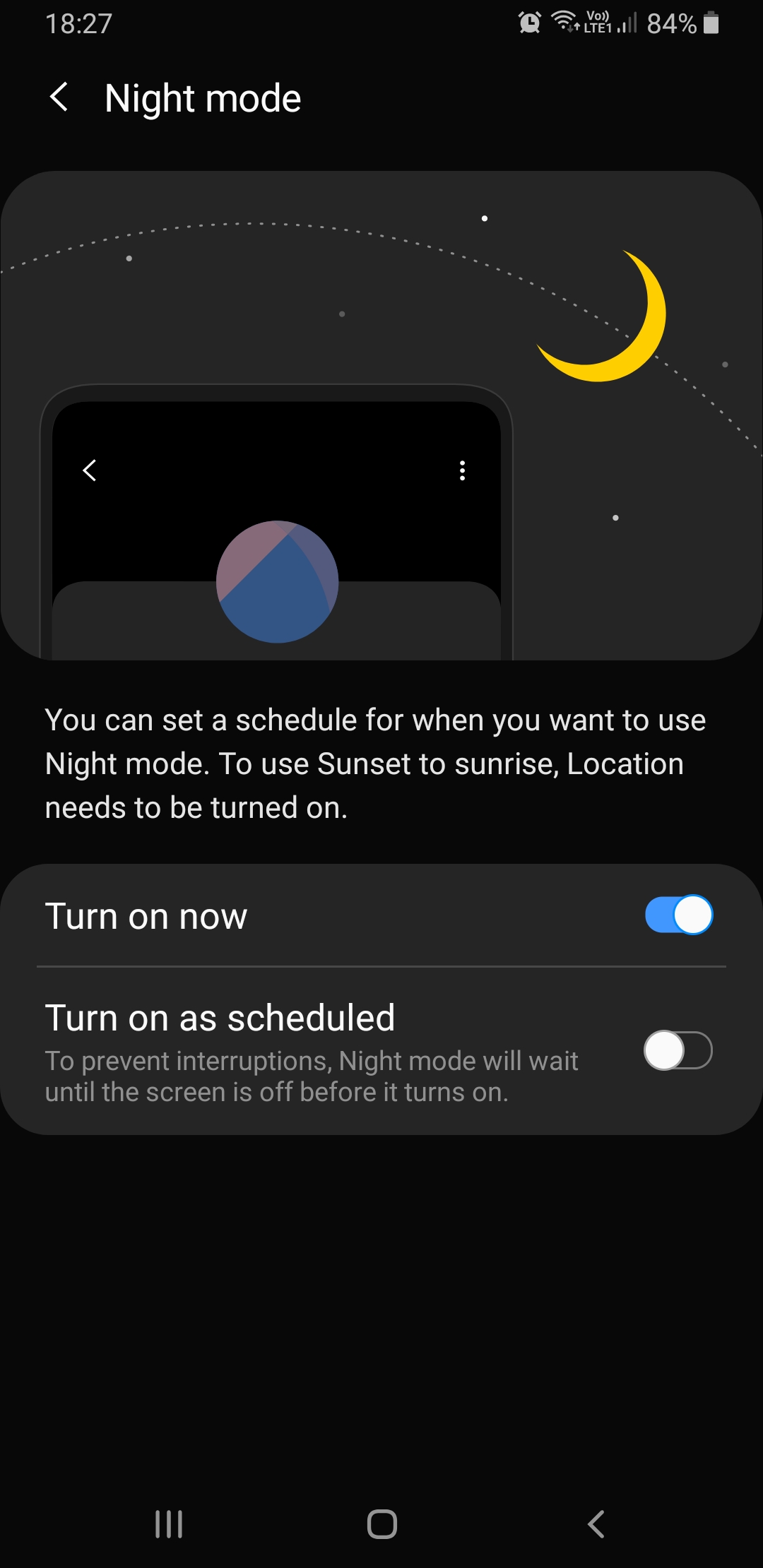
В полной темноте, например, при фотографировании ночного неба, вы можете увидеть доступные более длинные временные интервалы, и выбор более длинного временного интервала в этой ситуации может позволить вам увидеть больше ночного неба на итоговом изображении, чем вы могли бы сделать снимок с более короткой выдержкой. Для максимального времени требуется штатив.
С разными временными интервалами стоит поэкспериментировать, чтобы получить конкретный вид, который вы хотите для конкретного изображения, но длина кадра Apple по умолчанию рассчитывается с использованием множества факторов и почти всегда дает красивый снимок при слабом освещении.
Как делать лучшие снимки в ночном режиме
Ночной режим делает серию снимков и похож на фотографию с длинной выдержкой, поэтому методы, используемые для длинной выдержки, также могут быть полезны в ночном режиме.
Apple использует оптическую стабилизацию изображения и программное обеспечение для уменьшения размытости, но для получения абсолютно лучших снимков в ночном режиме рекомендуется использовать штатив.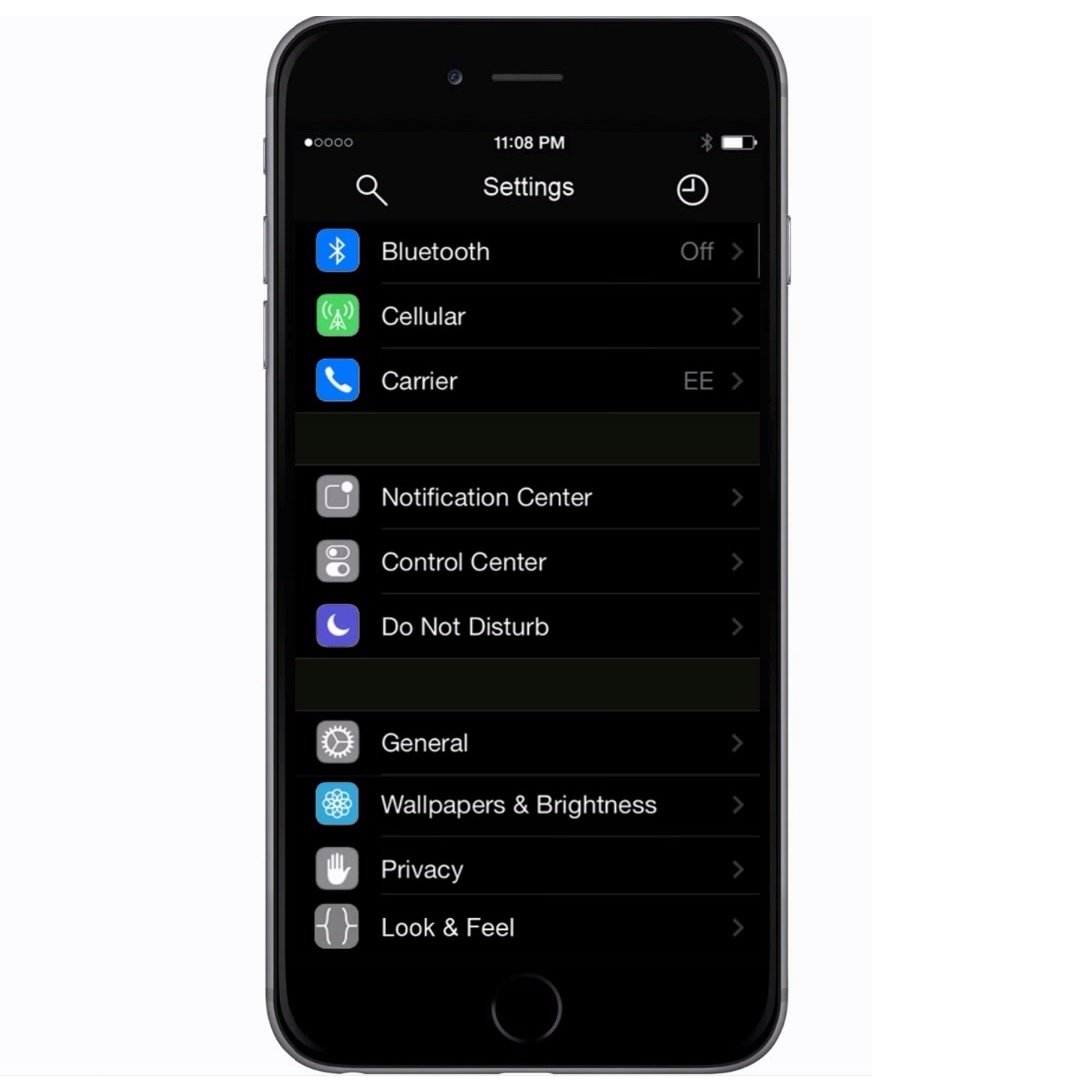 Штатив означает, что при съемке нескольких изображений, используемых для съемки в ночном режиме, не будет никакой дрожи.
Штатив означает, что при съемке нескольких изображений, используемых для съемки в ночном режиме, не будет никакой дрожи.
Штатив не нужен, но когда «iPhone» устойчив и обнаруживает, что он удерживается устойчиво, время выдержки будет больше, чем у вас, если вы держите «iPhone» в руках.Например, если вы хотите сделать 30-секундный снимок ночного неба в ночном режиме, вам понадобится штатив. Ночной режим работает с интервалом от 1 до 30 секунд в зависимости от таких условий, как постоянство и окружающее освещение.
Даже при более коротких временных интервалах ночной режим может привести к размытию, поэтому, если у вас нет штатива, постарайтесь держать iPhone как можно устойчивее. Стабилизация рук может помочь.
Снимки в ночном режиме лучше всего подходят для изображений, на которых нет движущихся людей, домашних животных или предметов.Поскольку «iPhone» делает несколько снимков объекта и соединяет их вместе, движение должно быть минимальным. Бегущее домашнее животное или активный ребенок не станут хорошим снимком в ночном режиме, но вы можете получить хорошие ночные портреты людей и домашних животных, если ваш объект будет оставаться на месте.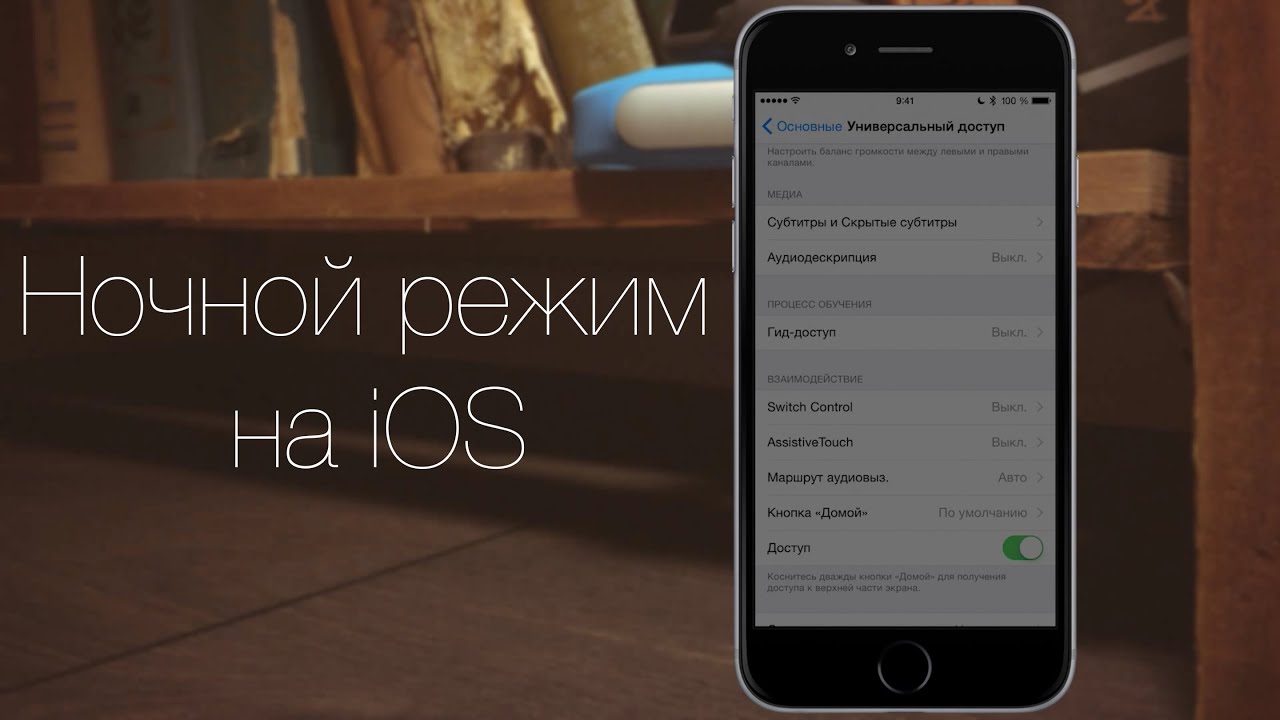
Ночной режим не будет работать для каждой фотографии, потому что он может привести к ярким цветам, высокому контрасту (особенно в ситуациях, когда окружающее освещение имеет необычный цвет, например, желтый уличный фонарь), чрезмерные тени и проблемы с отражением света, но чаще всего он дает невероятные изображения и позволяет пользователям «iPhone» снимать сцены, которые просто невозможно запечатлеть на старый «iPhone».
На каких устройствах доступен ночной режим?
Ночной режим — это функция новых iPhone 11, ProiPhone 11 Pro и iPhone 11 Pro Max 2019 года. Он недоступен на более ранних iPhone, но, как и другие дополнения к камере, останется функцией для будущих iPhone и, вероятно, со временем получит улучшения.
Ночной режим по сравнению с более ранними моделями iPhone
Ночной режим — это функция, не имеющая себе равных в более ранних моделях iPhone, что можно увидеть на фотографиях сравнения iPhone 11 Pro Max и iPhone XS Max.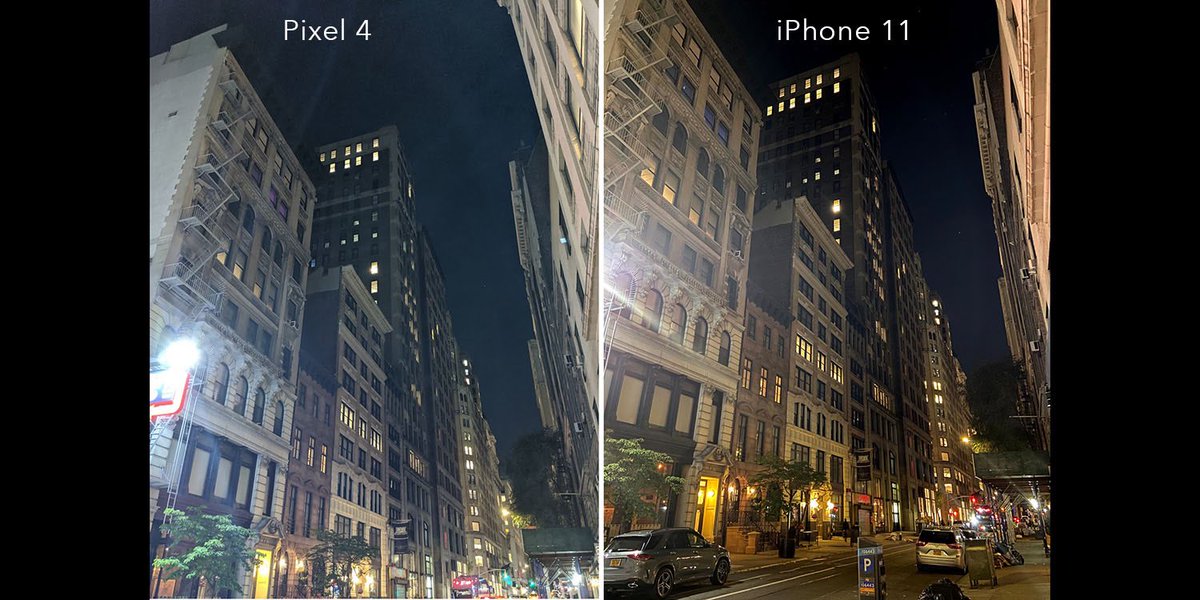 Модели iPhone 11 могут получить совершенно новый уровень детализации в условиях низкой освещенности, что было невозможно раньше. Это большой шаг вперед в технологии камеры, который позволит получать гораздо более качественные фотографии, чем это было возможно с линейкой iPhone XS и более ранними версиями.
Модели iPhone 11 могут получить совершенно новый уровень детализации в условиях низкой освещенности, что было невозможно раньше. Это большой шаг вперед в технологии камеры, который позволит получать гораздо более качественные фотографии, чем это было возможно с линейкой iPhone XS и более ранними версиями.
Сравнение со смартфонами на Android
Ночной режим— не новость, и на самом деле это то, что Google популяризировал в прошлом году со своими смартфонами Pixel 3. Google представила в Pixel 3 функцию Night Sight, которая поражала людей.
Ночной режим и Night Sight в Google Pixel 3, изображение через TechCrunchДругие производители Android-смартфонов также добавили аналогичные функции в свои смартфоны, так что эта функция не принадлежит Apple. Ниже мы поделились некоторыми сравнительными видео и фотографиями между ночным режимом на «iPhone» и другими телефонами Android с аналогичной функцией. Pixel 3 XL (справа) и «iPhone» (слева), изображение через PCWorld iPhone 11 (слева), Pixel 3 XL (в центре), Galaxy S10 + (справа), через PCWorld Pixel 3 (слева), iPhone 11 Pro (справа), через The Verge
Технология Apple не слишком далеко от технологий, используемых другими производителями смартфонов, и, как и при любой настройке камеры, предпочтение изображения будет варьируются от человека к человеку.
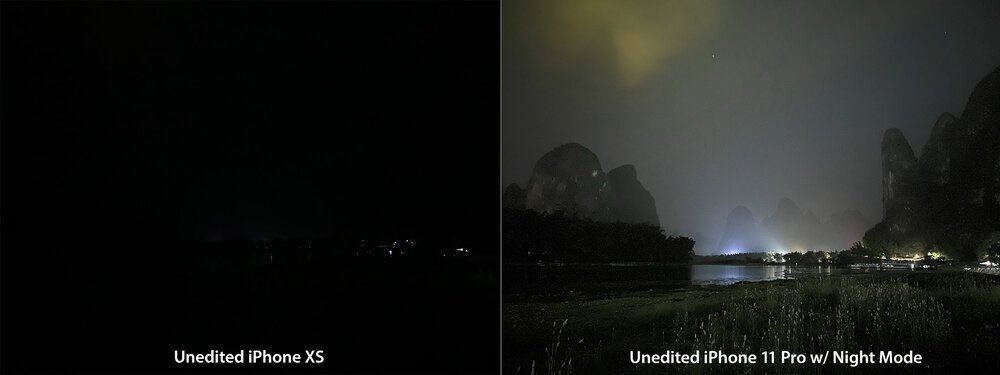
Обратная связь с гидом
Есть вопросы о ночном режиме, знаете о функции, которую мы упустили, или хотите оставить отзыв об этом руководстве? Отправьте нам письмо по электронной почте.
Советы по темному режиму, о которых вы должны знать
Просмотр яркого экрана iPhone в темноте может вызвать утомление глаз и даже не дать вам уснуть ночью. Темный режим, среди нескольких других специальных возможностей, — это решение ваших проблем.
В этом руководстве мы покажем вам все советы, которые помогут сделать ваш iPhone более удобным для просмотра в темноте.
Включите темный режим на вашем iPhone
Что такое темный режим iPhone? Темный режим, как следует из названия, изменит цвет фона различных элементов iOS (настройки, фон iMessage и т. Д.) Со светлого на темный.
Он также изменит определенные цвета текста, чтобы создать лучший контраст на фоне только что затемненного фона.
Включение этой настройки довольно безболезненно, просто перейдите в Настройки> Дисплей и яркость .Под заголовком Appearance вы увидите два варианта: Light и Dark ; выберите Dark . Вы также можете перейти к Settings и провести пальцем вниз, чтобы появилась панель поиска, затем введите Dark и перейдите к Display & Brightness .
Вы также можете настроить iPhone на автоматический переход из светлого режима в темный. Если вы установите ползунок под Light и Dark с надписью Automatic , ваш iPhone будет переключать режимы в зависимости от шаблонов восхода и захода солнца (или пользовательского времени, которое вы установили).
Многие приложения Apple изменятся, чтобы приспособиться к вашему новому темному режиму.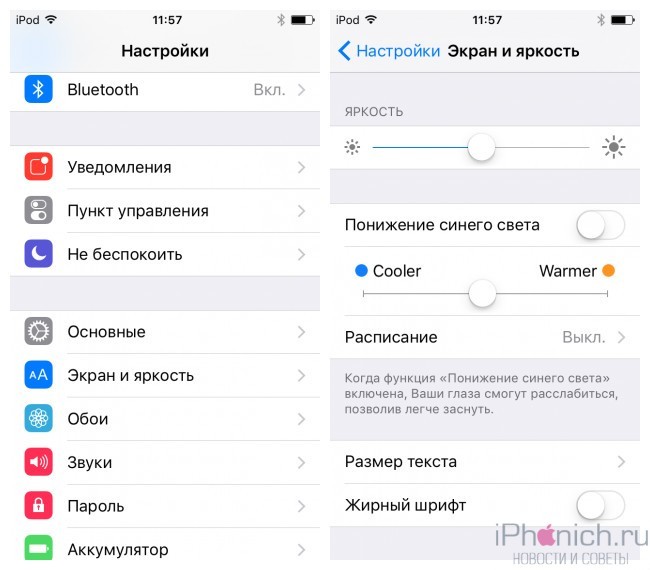 Например, вы можете заметить, что Safari теперь имеет гладкий черный фон и серую детализацию. Даже папки приложений на главном экране затемнены от светло-серого до темно-серого.
Например, вы можете заметить, что Safari теперь имеет гладкий черный фон и серую детализацию. Даже папки приложений на главном экране затемнены от светло-серого до темно-серого.
Как переключить темный режим с помощью Центра управления
Вы можете использовать Центр управления для удобного переключения между светлым и темным режимами на вашем iPhone.
Чтобы настроить его, перейдите в «Настройки »> «Центр управления » и посмотрите под заголовком « Дополнительные элементы управления », чтобы найти параметр с надписью « Dark Mode ».Нажмите зеленый Добавить ( + ) слева от значка, чтобы добавить его в Центр управления.
Теперь вы можете переключаться между белым и черным фоном iPhone одним нажатием кнопки.
Включение темного режима в сторонних приложениях
Многие приложения предлагают собственные версии темного режима или темной темы.
Например, если у вас открыта книга в «Книгах», вы можете коснуться середины экрана, а затем коснуться значка шрифта AA вверху.Появится всплывающее окно, в котором можно изменить шрифт, размер шрифта, интервал и выравнивание.
В том же окне вы можете нажать черный кружок, чтобы читать с темным фоном и белым текстом. Не волнуйтесь, текст приятен для глаз, и вы можете настроить яркость по своему усмотрению.
Outlook — хороший пример стороннего приложения, которое автоматически переключается на ваши светлые или темные настройки. У YouTube есть собственная версия темного режима, которую вам нужно включить вручную.
Связанный: Как использовать Outlook в темном режиме
Включите автоматическую яркость и уменьшите точку белого
Автояркость — это не совсем темный режим, но он может помочь глазам легче смотреть на экран при различных уровнях освещения.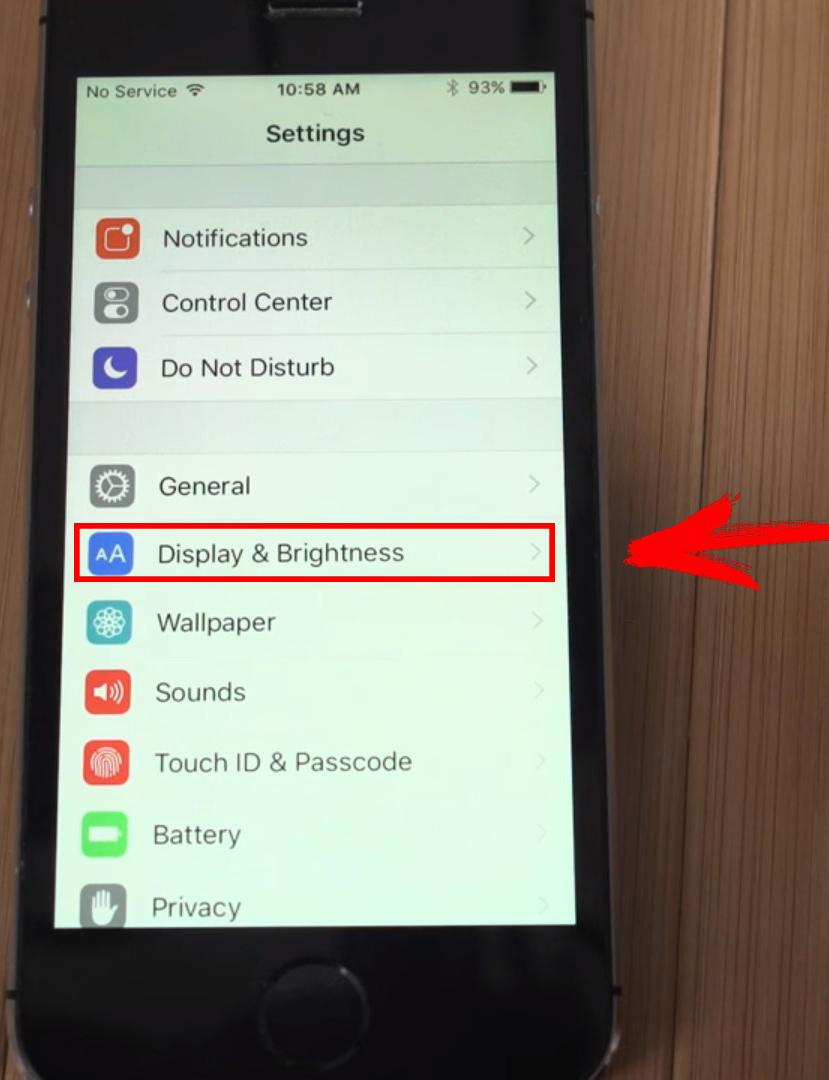 Он регулирует яркость экрана вашего телефона в зависимости от освещения в вашей среде.
Он регулирует яркость экрана вашего телефона в зависимости от освещения в вашей среде.
В темной комнате экран автоматически становится намного тусклее.Если вы поместите телефон под лампу в темной комнате, экран станет ярче.
Чтобы включить автояркость, перейдите в «Настройки »> «Универсальный доступ»> «Дисплей и размер текста ». Коснитесь ползунка Auto-Brightness , чтобы включить его (становится зеленым).
Прямо над Auto-Brightness вы увидите Reduce White Point . Установите этот флажок, чтобы приглушить яркие цвета — это очень помогает, если вы пользуетесь телефоном посреди ночи, не ослепляя себя.
Использовать ночную смену
Night Shift на iOS регулирует отображение на вашем iPhone, чтобы удалить синеву и заменить их более теплыми цветами автоматически или на основе выбранного вами расписания. Это полезно ночью, когда вы смотрите на экран в темноте или в условиях низкой освещенности.
Это полезно ночью, когда вы смотрите на экран в темноте или в условиях низкой освещенности.
Когда Night Shift был впервые включен в iOS 9.3, это был небольшой переключатель в Центре управления. Apple подчеркнула эту функцию в iOS 10, где у нее была собственная строка в Центре управления с большой надписью Night Shift .
В iOS 11 Apple похоронила переключатель в Центре управления.
Чтобы вручную включить Night Shift, смахните вверх снизу (если у вас iPhone с кнопкой «Домой») или вниз от правого верхнего угла экрана, чтобы открыть Центр управления. Если у вас iPhone 6s или новее, используйте 3D Touch на уровне Яркость . В противном случае нажмите и удерживайте ползунок Яркость .
галерея изображений (2 изображения) Ползунок расширяется до полноэкранного режима, под ним вы найдете кнопку переключения Night Shift , а также настройки Dark Mode и True Tone .
Чтобы получить доступ к настройкам ночной смены, выберите «Настройки »> «Дисплей и яркость»> «Ночная смена ». Здесь вы можете включить Scheduled , чтобы установить расписание включения и выключения Night Shift. Вы также можете Вручную включить до завтра и настроить цветовую температуру .
Night Shift придает экрану оранжевый оттенок, который может не всем понравиться.
Включите Smart Invert на вашем iPhone
Если вам не нравится оранжевый оттенок в режиме Night Shift, есть способ инвертировать цвета на вашем iPhone.
Темный режим по сути инвертирует цвета на экране, создавая черный фон с белым или светло-серым текстом. Возможность инвертирования цветов долгое время была частью iOS как опция Classic Invert . Apple добавила в iOS 11 новую функцию под названием Smart Invert.
Smart Invert меняет цвета дисплея iPhone, как и Classic Invert , но этот новый инвертированный режим не меняет все наоборот.Он не переворачивает изображения, мультимедиа и некоторые приложения, использующие стили темного цвета.
Чтобы включить Smart Invert, перейдите в «Настройки »> «Универсальный доступ»> «Отображение и размер текста ». Затем включите ползунок Smart Invert .
Включение темного режима в Firefox
Синий свет, излучаемый вашим телефоном, может негативно повлиять на ваш режим сна.
Если вам нравится просматривать веб-страницы в постели перед сном, вы можете использовать бесплатный браузер Firefox и его ночной режим.Если ваш iPhone уже находится в темном режиме, Firefox автоматически переключится на темную тему.
Если вы хотите использовать светлую тему на своем iPhone при просмотре Firefox в темном режиме, вы можете сделать это, нажав значок Меню справа от панели инструментов и установив флажок Включить ночной режим .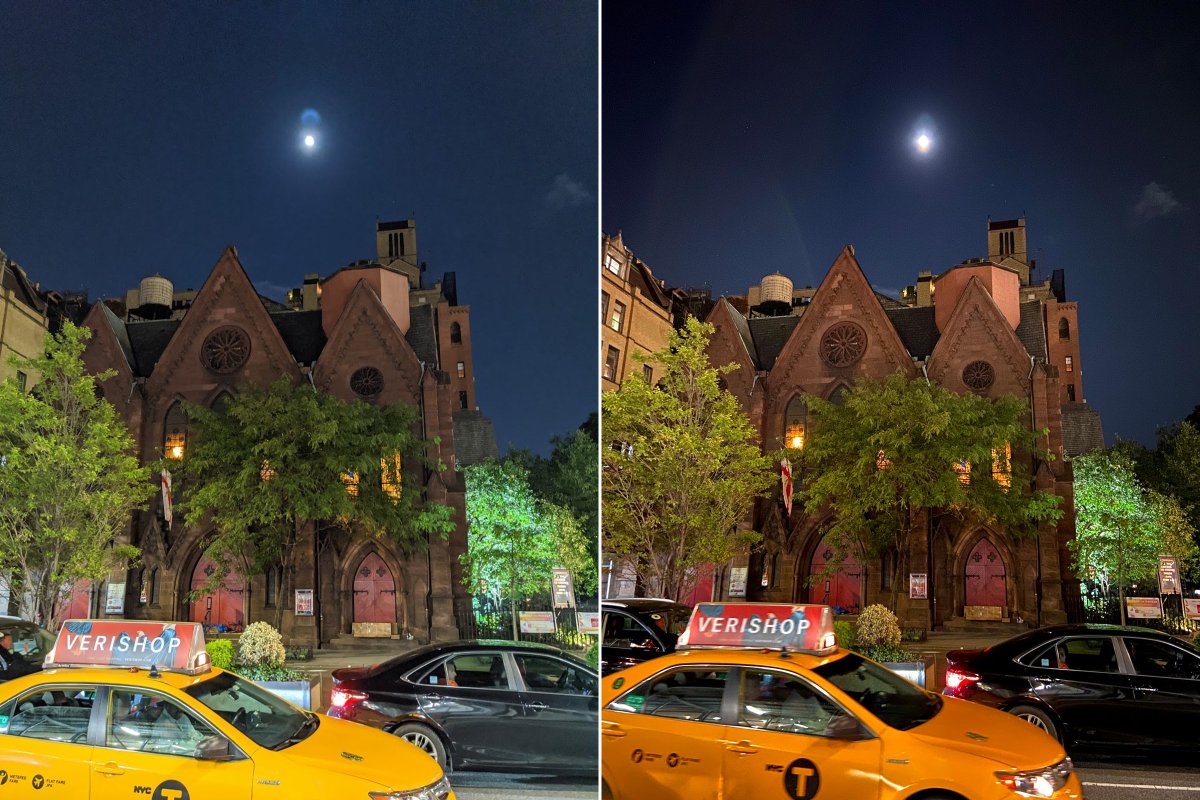
Дайте глазам и батарее отдохнуть
Используйте темный режим или темную тему в других приложениях, которые вы используете ночью на своем iPhone, ваши глаза будут вам благодарны.Новая темная тема также поможет снизить нагрузку на аккумулятор.
Для чего нужен режим низкого энергопотребления вашего iPhone? Вы когда-нибудь задумывались, что на самом деле происходит, когда вы включаете режим низкого энергопотребления на своем iPhone? Вот как это все работает.
Читать далее
Об авторе Маркус Мирс III (Опубликовано 26 статей)Маркус — давний энтузиаст технологий и редактор-писатель в MUO.Он начал свою карьеру внештатного писателя в 2020 году, освещая тенденции в технологиях, гаджетах, приложениях и программном обеспечении. Он изучал информатику в колледже с упором на интерфейсную веб-разработку.
Более От Маркуса Мирса IIIПодпишитесь на нашу рассылку новостей
Подпишитесь на нашу рассылку, чтобы получать технические советы, обзоры, бесплатные электронные книги и эксклюзивные предложения!
Еще один шаг…!
Подтвердите свой адрес электронной почты в только что отправленном вам электронном письме.
Разверните, чтобы прочитать всю историю
Полное руководство по ночному режиму на iPhone Camera
Вы когда-нибудь делали снимок ночью только для того, чтобы он получился слишком темным, и вы действительно ничего не видите на фотографии? К счастью, в линейке iPhone 11 Apple представила новую функцию, которая поможет с этим. Ночной режим с метким названием поможет вам сделать идеальный снимок независимо от того, сколько света вы его делаете.Продолжайте читать, чтобы узнать все, что вам нужно знать о ночном режиме.
Что такое ночной режим?
Ночной режим — это автоматическая функция, которая использует больший сенсор на новых камерах iPhone, чтобы улавливать больше света при съемке. А поскольку для этого требуется сенсор большего размера, ночной режим доступен только на iPhone 11, iPhone 11 Pro и iPhone 11 Pro Max.
Как работает ночной режим
Использование ночного режима требует от вашего iPhone довольно много энергии. Он сочетает в себе больший сенсор с алгоритмами машинного обучения и новый процессор A13, присутствующий в линейке iPhone 11.
Он сочетает в себе больший сенсор с алгоритмами машинного обучения и новый процессор A13, присутствующий в линейке iPhone 11.
Когда вы делаете снимок в ночном режиме, он делает серию изображений за определенный период времени от 1 до 9 секунд, в зависимости от того, насколько темным является окружение. Камера iPhone анализирует, сколько требуется света, и делает кадры с разной экспозицией. Более длинные выдержки пропускают больше света и делают изображение ярким, а более короткие выдержки темнее.
Большинство цифровых зеркальных фотоаппаратов имеют функцию длинной выдержки, которая позволяет делать более яркие снимки. Камера iPhone могла бы просто сделать это, но вместо этого настоящая магия камеры iPhone заключается в ее машинном обучении. Поскольку для этого требуется серия кадров с разной экспозицией, он может объединять лучшие части каждого кадра, как изображение HDR, чтобы создать идеально освещенное изображение, которое по-прежнему выглядит так, как будто оно было снято ночью.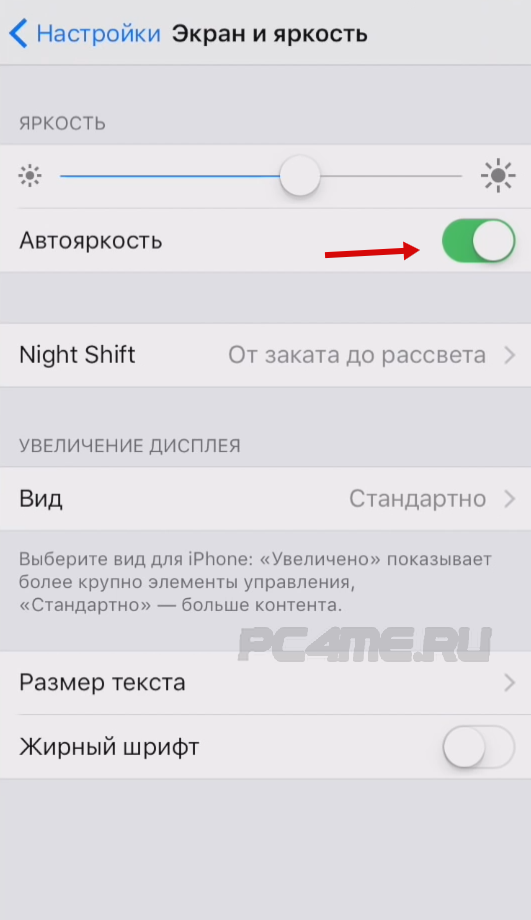
Использование ночного режима на iPhone
При использовании ночного режима важно помнить, что это автоматическая настройка, которая включается, когда камера iPhone решает, что ей нужна помощь с освещением.Поэтому, в отличие от других режимов камеры, таких как портрет или панорама, вы не можете перейти в ночной режим, когда захотите.
Где в настройках камеры ночной режим?
Вы увидите параметр «Ночной режим», только если он включен в приложении камеры. Он будет отображаться в виде серо-желтой кнопки с изображением луны в верхнем левом углу экрана.
Как настроить и выключить ночной режим
Если кнопка ночного режима желтого цвета, это означает, что он включен и включен. Но если вы делаете снимок, и он слишком яркий, на ваш вкус, вы можете отрегулировать экспозицию для своих снимков или вообще отключить ее.Вот как вы настраиваете и выключаете ночной режим:
- Коснитесь значка луны.
- Отрегулируйте ползунок.

- Нажмите на затвор, чтобы сделать снимок.
Как снимать отличные ночные фотографии на iPhone
Хотя ночной режим может показаться волшебным, он не совсем точный. Ниже приведены несколько советов и приемов, которые помогут вам сделать снимок как можно лучше.
Совет 1. Держитесь неподвижно
Поскольку в ночном режиме выполняется съемка серии фотографий и их сшивание, вам нужно держать iPhone как можно устойчивее.Чтобы снизить риск получения размытых изображений, камера iPhone оснащена инструментом оптической стабилизации и даже отбрасывает кадры, если они слишком размытые для использования в изображении в ночном режиме. Но для достижения наилучших результатов используйте iPhone на штативе или балансируйте на плоской поверхности, чтобы уменьшить любое движение.
Совет 2: держите объект неподвижно
Хотя важно, чтобы камера оставалась неподвижной во время фотосъемки при слабом освещении, вы также хотите, чтобы объект вашей фотографии был как можно более неподвижным. Дети или домашние животные, бегающие снаружи, или машина, проезжающая через кадр, сделают снимок в ночном режиме очень размытым.
Дети или домашние животные, бегающие снаружи, или машина, проезжающая через кадр, сделают снимок в ночном режиме очень размытым.
Совет 3. Используйте немного света
На первый взгляд это может показаться нелогичным для предполагаемого использования ночного режима, но небольшое количество света может иметь большое значение. Чем темнее фотография, тем больше яркости потребуется вашему iPhone, чтобы изображение выглядело более зернистым. Если у вас хоть немного света, то вашему iPhone не нужно будет так сильно увеличивать яркость фотографии, а это значит, что изображение не будет иметь столько зернистости.
Совет 4: Экспериментируйте с выдержкой
Время экспозиции по умолчанию в ночном режиме обычно дает наилучший снимок. Но, как и другие настройки камеры, настройки по умолчанию могут не дать желаемого результата для вашей фотографии. Не бойтесь регулировать время экспозиции, если хотите, чтобы изображение выглядело темнее или ярче.
youtube.com/embed/2QQZS8wjgYs?feature=oembed» frameborder=»0″ allow=»accelerometer; autoplay; clipboard-write; encrypted-media; gyroscope; picture-in-picture» allowfullscreen=»»/>
Ночной режим на iPhone 11 — действительно потрясающая функция. Еще никогда не было так просто делать отличные снимки без большого количества света.И, как и большинство вещей на вашем iPhone, чем больше вы им пользуетесь и знакомитесь с ним, тем лучше вы сможете делать снимки. Надеюсь, теперь вы лучше понимаете, как работает ночной режим, и можете начать делать свои собственные потрясающие фотографии ночного неба. Удачи!
Что такое темный режим — и стоит ли его использовать? — Советник Forbes UK
Темный режим — это настройка отображения для пользовательских интерфейсов, таких как смартфон или ноутбук.
Это означает, что вместо темного текста по умолчанию, отображаемого на светлом экране (известный как «светлый режим»), текст светлого цвета (белый или серый) отображается на темном или черном экране.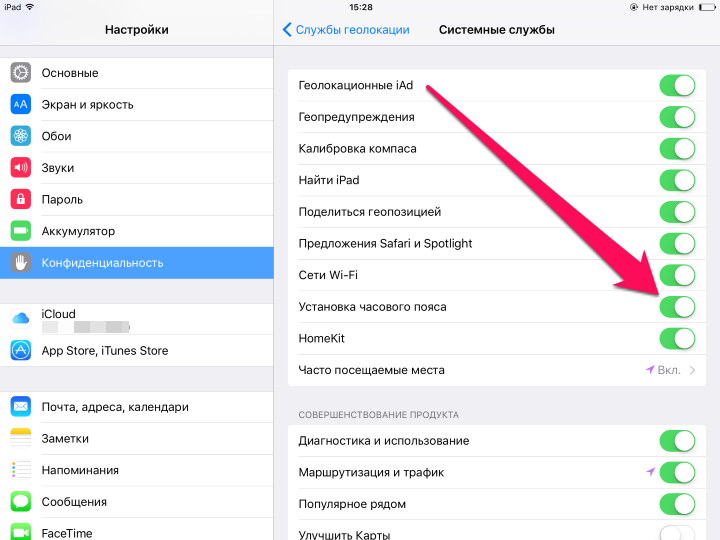
Light является настройкой по умолчанию для большинства телефонов и приложений.
Темный режим также может называться:
- черный режим
- темная тема
- ночной режим
- свет на темноте
Идея темного режима заключается в том, что он уменьшает свет, излучаемый экранами устройств, при сохранении минимальных коэффициентов цветовой контрастности, необходимых для удобочитаемости.
И iPhone, и телефоны Android предлагают общесистемные темные режимы.Однако вам все равно нужно будет настроить темный режим для некоторых отдельных приложений.
Некоторые операционные системы ПК также предлагают темный режим, что позволяет вам установить его на настольном компьютере или ноутбуке.
Итак, большой вопрос: пора ли переходить на темную сторону?
Сравните телефонные контракты и сделки только с SIM-картами
Выбирайте из основных сетей с помощью нашей простой в использовании службы сравнения
Объяснение темного режима В темном режиме нет ничего нового. Если вы достаточно взрослые, чтобы запоминать телетекст и Ceefax, вы вспомните голубой или желтый текст на черном фоне, когда вы прищурились к телевизору, чтобы прочитать прогноз погоды.
Если вы достаточно взрослые, чтобы запоминать телетекст и Ceefax, вы вспомните голубой или желтый текст на черном фоне, когда вы прищурились к телевизору, чтобы прочитать прогноз погоды.
Экраны компьютеров первоначально использовали то, что мы сейчас называем темным режимом, из-за емкости электронно-лучевых трубок, использовавшихся несколько десятилетий назад. Но в попытке побудить людей, которые не были программистами, использовать компьютеры, интерфейсы постепенно были адаптированы, чтобы они напоминали бумагу, то есть черный текст на белой бумаге.
Наука, лежащая в основе темного режима, все еще немного сомнительна, с множеством противоречивых мнений и доказательств его преимуществ.Некоторые эксперты говорят, что читать текст на темном фоне легче и полезнее, так как это снижает нагрузку на глаза, в то время как другие исследования пришли к противоположному выводу.
Также ведутся споры о том, может ли темный режим продлить срок службы батареи вашего смартфона.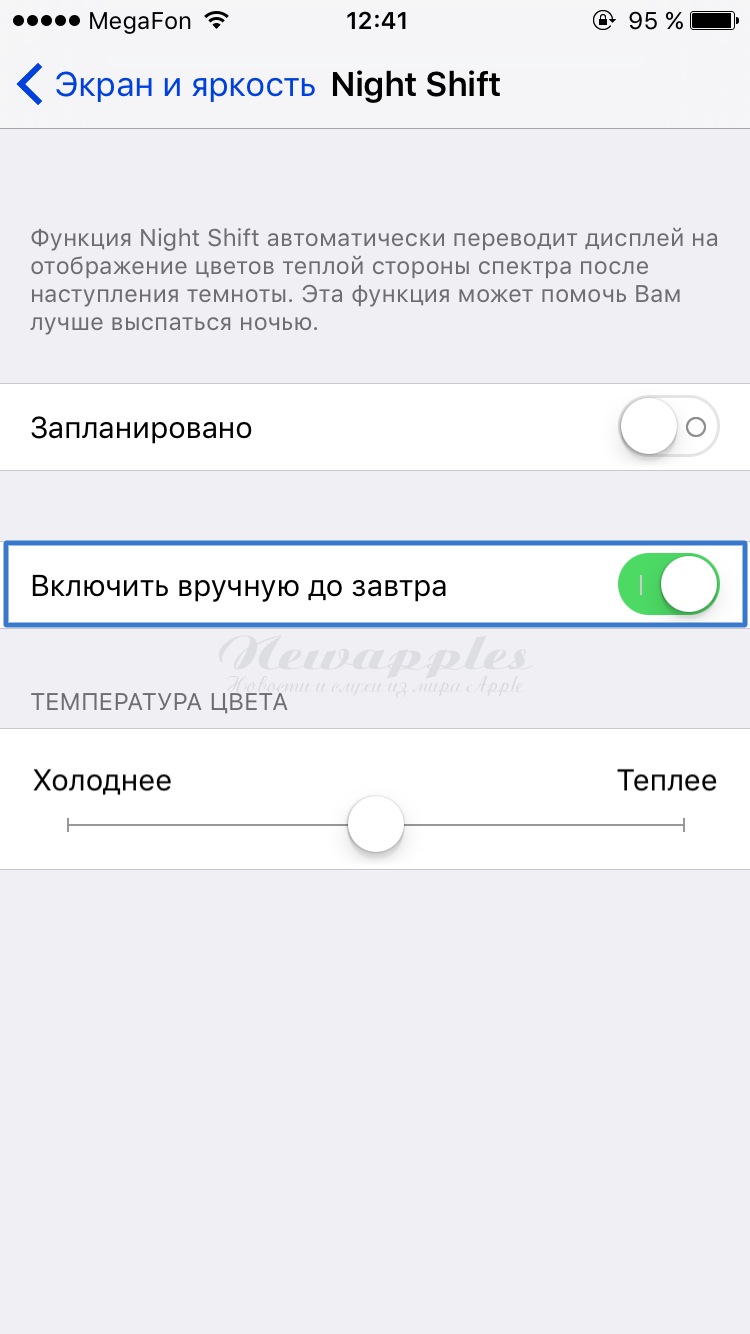
Многие пользователи мобильных устройств просто думают, что темный режим выглядит более привлекательно. И некоторые приложения, в первую очередь Spotify, всегда склонялись к более темной стороне цветового спектра.
Как настроить темный режим?Если у вас есть iPhone, обновленный до iOS 13, или телефон Android, обновленный до Android 10, ваше устройство будет поддерживать общесистемный темный режим.
Однако это по-прежнему относится только к поддерживаемым приложениям. Многие другие приложения имеют свои собственные темные режимы, которые вам нужно будет активировать индивидуально.
Как активировать темный режим на iPhone, iPad и iPod Touch- Перейдите в настройки> дисплей и яркость
- Выберите темный, чтобы включить темный режим
Вы также можете включить темный режим из центра управления. Для этого откройте центр управления, коснитесь и удерживайте регулятор яркости, затем коснитесь темного режима или выключите темный режим.
Вы также можете автоматически включать темный режим на закате или в определенное время:
- Зайдите в настройки> дисплей и яркость
- Выберите автоматический.
- Нажмите «Параметры», чтобы установить расписание для темного режима.
- Перейдите в настройки> дисплей
- Нажмите на расширенный
- Включите или выключите темную тему
- Зайдите в настройки> дисплей
- Переключить ночной режим
Если у вас нет нового телефона или операционной системы, поддерживающей темный режим, вы можете включить его во многих приложениях для смартфонов по отдельности.
Вот как это сделать:
Facebook Messenger: Щелкните значок фотографии своего профиля и включите темный режим.
Twitter: В iOS щелкните изображение своего профиля в левом верхнем углу, затем нажмите «Настройки и конфиденциальность»> «Показать» в iOS и включите темный режим.
На Android щелкните изображение своего профиля в левом верхнем углу, затем щелкните «Настройки и конфиденциальность»> «Экран» и «Звук» и включите темный режим.
Gmail: Перейдите в настройки> общие настройки> тема.Затем выберите светлый, темный или системный по умолчанию.
YouTube : в iOS коснитесь фото профиля и выберите «Настройки»> «Внешний вид»> «Темная тема».
На Android коснитесь фото профиля и выберите настройки> общие> темная тема.
Slack: Откройте меню параметров в правом верхнем углу любого чата, коснитесь настроек, прокрутите вниз до темного режима и коснитесь «включить».
Какие преимущества темного режима?- Это лучше для настроек при слабом освещении — так что вы можете использовать его в постели, не заставляя вашего партнера бодрствовать, или в кино, не беспокоя других людей
- Ваш телефон будет излучать меньше «синего света», что может не дать вам заснуть если вы пользуетесь телефоном перед сном
- Может потреблять меньше энергии, поэтому аккумулятор вашего телефона прослужит дольше
- Может снизить нагрузку на глаза и снизить сухость глаз в условиях низкой освещенности
- Некоторые эксперты говорят, что темный режим может помочь людям со светом чувствительность или нарушение зрения.

- Светлый против темного не всегда лучше для напряжения глаз — текст может казаться размытым, увеличивая утомляемость глаз
- Может быть сложно читать длинные фрагменты контента или текст в темном режиме
- Светлый текст на темном фоне может быть трудно читать в хорошо освещенной солнечной комнате
- Если у вас телефон с более старым ЖК-экраном, темный режим не сильно сэкономит вашу батарею.Для этого вам понадобится экран OLED (органический светодиод).
В конечном итоге мнения по поводу темного режима разделились. Но до тех пор, пока мы не узнаем наверняка, снижает ли он нагрузку на глаза в ночное время и помогает ли он уснуть, по крайней мере, есть возможность оставить телефон за пределами спальни.
Сравните телефонные контракты и сделки только с SIM-картами
Выбирайте из основных сетей с помощью нашей простой в использовании службы сравнения
Вот почему режим Night Shift в iPhone так важен | The Independent
В общем, смотреть в телефон ночью — ужасная идея.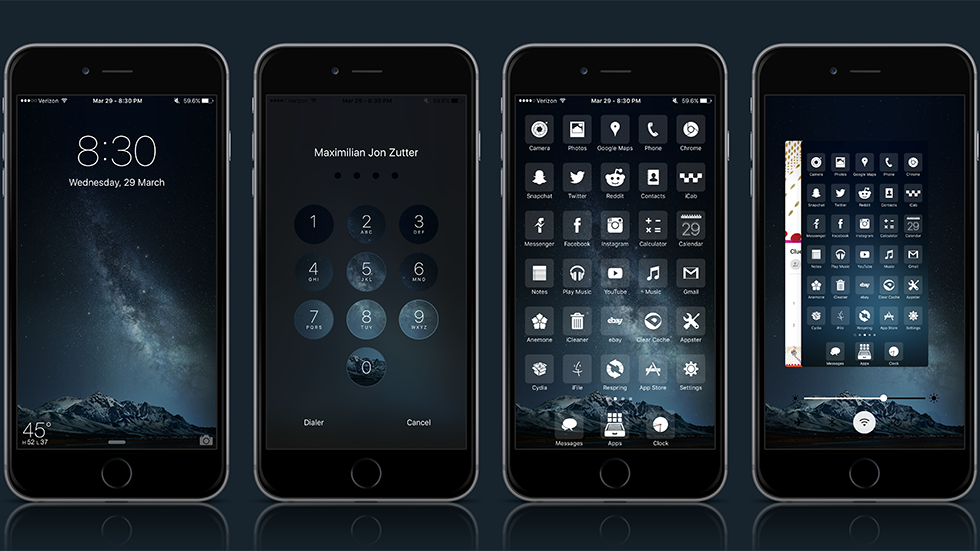
Экраны смартфонов излучают яркий синий свет, поэтому вы можете видеть их даже в самое солнечное время дня.
Но ночью ваш мозг сбивает с толку этот свет, так как он имитирует яркость солнца. Это заставляет мозг перестать вырабатывать мелатонин, гормон, который дает вашему организму «время для сна». Из-за этого свет смартфона может нарушить ваш цикл сна, затруднить засыпание и уснуть — и потенциально вызвать серьезные проблемы со здоровьем на этом пути.
Если вы пользователь iPhone, который не может использовать f.lux, вы не смогли снизить уровень синего света, исходящего из вашего телефона. Теперь недавнее обновление iOS 9.3 меняет это. Он включает новый режим под названием Night Shift, который вы можете установить, начиная с любого выбранного вами времени вечера. Когда срабатывает Night Shift, ваш телефон автоматически настраивает дисплей, чтобы он излучал более теплый и менее синий свет.
Вот как синий свет ночью влияет на ваш мозг:
На диаграмме показано, как телефон может подавлять сон Скай Гулд / Tech Insider
(Skye Gould / Tech Insider)
Но пока причины избегать синего света ночью кажутся ясно, знаем ли мы, что смещение цветового тона с телефона помогает?
Было проведено небольшое исследование того, как изменение тона экрана может помочь засыпать, но это еще не все. Но, как ни странно, я могу сказать, что это приятное изменение, которое заставляет мои глаза чувствовать себя немного менее напряженными. Tech Insider Дэйв Смит написал, что «Night Shift — одно из моих любимых недавних дополнений к iPhone».
Но, как ни странно, я могу сказать, что это приятное изменение, которое заставляет мои глаза чувствовать себя немного менее напряженными. Tech Insider Дэйв Смит написал, что «Night Shift — одно из моих любимых недавних дополнений к iPhone».
Тем не менее, не считайте это решением всех проблем со сном, связанных с телефоном.
iPhone X в продаже по всему миру: на фотографиях
Показать все 151/15 iPhone X в продаже по всему миру: на фотографиях
iPhone X продается по всему миру: на фотографиях
iPhone X Запускается
Люди пробуют функцию Animoji на iPhone X во время его запуска в магазине Apple в Сингапуре
Reuters
iPhone X продается по всему миру: на фотографиях
Запуск iPhone X
Сотрудники Apple поздравляют покупателей, поскольку они первыми заходят в магазин Apple на Риджент-стрит
AFP / Getty Images
iPhone X продается по всему миру: на фотографиях
Запуск iPhone X
Очередь людей возле магазина Apple на Риджент-стрит
AFP / Getty Images
iPhone X в продаже по всему миру: на фотографиях
Выпуск iPhone X
Новый iPhone X
EPA
iPhone X в продаже по всему миру: на фотографиях
Запуск iPhone X
Покупатели выстраиваются в очередь, чтобы купить новый iPhone X в Гонконге
AP
iPhone X продается по всему миру: на фотографиях
903 33 Запуск iPhone XПокупатели спят в очереди перед покупкой iphone X в Австралии
Функции Rex
iPhone X продается по всему миру: на фотографиях
Запуск iPhone X
Люди выстраиваются в очередь у магазина Apple на Риджент-стрит в центре Лондона
AFP / Getty Images
iPhone X в продаже по всему миру: на фотографиях
Запуск iPhone X
Очередь клиентов в торговом центре Dubai Mall
EPA
iPhone X в продаже по всему миру: на фотографиях
Запуск iPhone X
Покупатели ждут в очереди в Токио
Getty Images
iPhone X продается по всему миру: на фотографиях
Запуск iPhone X
Мужчина держит iPhone X в Сиднее
EPA
iPhone X продается по всему миру: на фотографиях
Запуск iPhone X
Покупатели ждут у магазина Apple в торговом центре Dubai Mall
EPA
iPho ne X в продаже по всему миру: на фотографиях
Запуск iPhone X
Очередь покупателей у магазина Apple в Дубае
EPA
iPhone X в продаже по всему миру: на фотографиях
Запуск iPhone X
Первые покупатели iPhone X демонстрируют свои телефоны в штучной упаковке в Сиднее
EPA
iPhone X продается по всему миру: на фотографиях
Запуск iPhone X
Десятки клиентов выстраиваются в очередь, ожидая покупки нового iPhone X в Кельне
EPA
iPhone X продается по всему миру: на фотографиях
Запуск iPhone X
Очередь клиентов в магазине Apple на Шильдергассе в Кельне
EPA
Business Insider Эрин Бродвин поговорила с исследователем сна, который указал на этот свет это всего лишь одна из вещей, которые влияют на наш сон.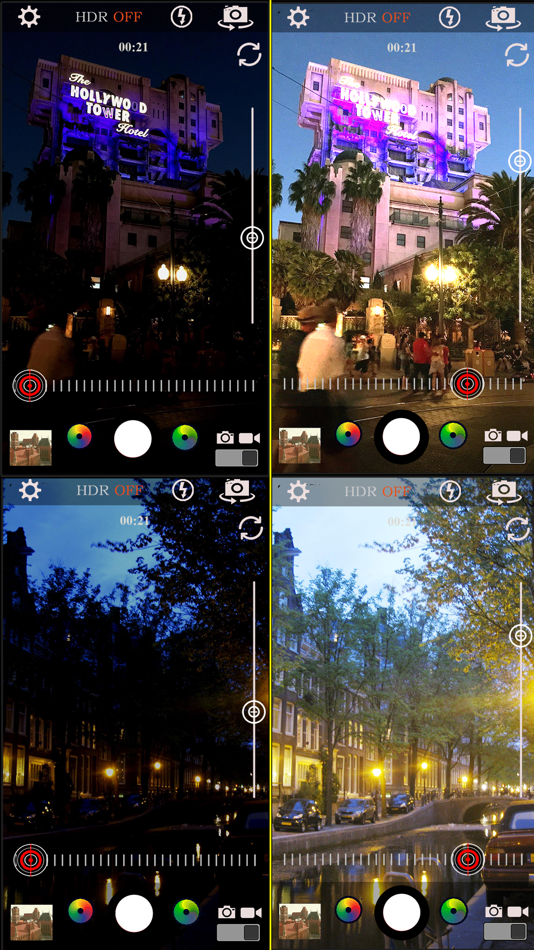 То, что мы делаем с нашими телефонами, также может стимулировать наш разум и не давать нам спать, особенно если мы просматриваем социальные сети, читаем новости или просматриваем веб-страницы.
То, что мы делаем с нашими телефонами, также может стимулировать наш разум и не давать нам спать, особенно если мы просматриваем социальные сети, читаем новости или просматриваем веб-страницы.
Вы знаете, какое беспокойство вы испытываете, когда появляется новое электронное письмо, прямо тогда, когда вы пытаетесь успокоить свой разум? Изменение цвета света здесь не поможет.
Night Shift — приятное обновление и приятное изменение. Но держать телефон подальше от кровати — или, по крайней мере, включить «Режим полета» вместе с Night Shift — все же может быть хорошим планом.
Подробнее:
• Мэй решает новый брекситский бунт
• Филип Хаммонд и Марк Карни находятся в Китае, чтобы заключить торговые сделки на 1 миллиард фунтов стерлингов
• Facebook признает, что социальные сети могут быть плохими для вас
Прочтите оригинальную статью на Business Insider UK. © 2017. Следите за новостями Business Insider UK в Twitter.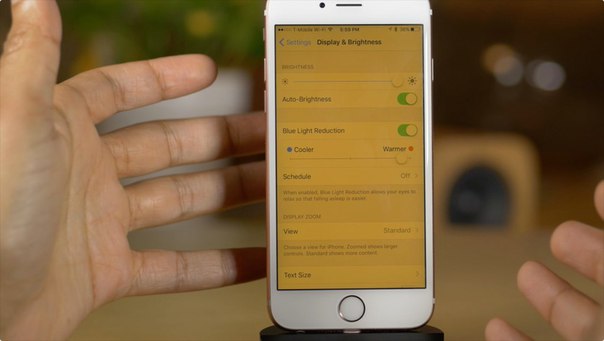
Ночные огни северного побережья: ночной режим iPhone 12 Pro против Nikon D750, D850
нажмите, чтобы увеличить До того, как я купил iPhone 12 Pro, меня интересовал «ночной режим», который Apple представила в предыдущей модели — насколько он хорош? Как он будет сочетаться с моими Nikon для той ночной фотографии, которую я так люблю? Отзывы были очень благоприятными, и многие включали потрясающие ночные фотографии, сделанные в ночном режиме.Можно ли сделать профессиональную ночную фотосъемку таким маленьким и полезным устройством, как iPhone? Я хотел знать. Так что я это выяснил для себя. Этот обзор представляет собой полностью субъективное сравнение ночного режима Apple iPhone 12 Pro с зеркальными фотокамерами Nikon D750 и D850 *.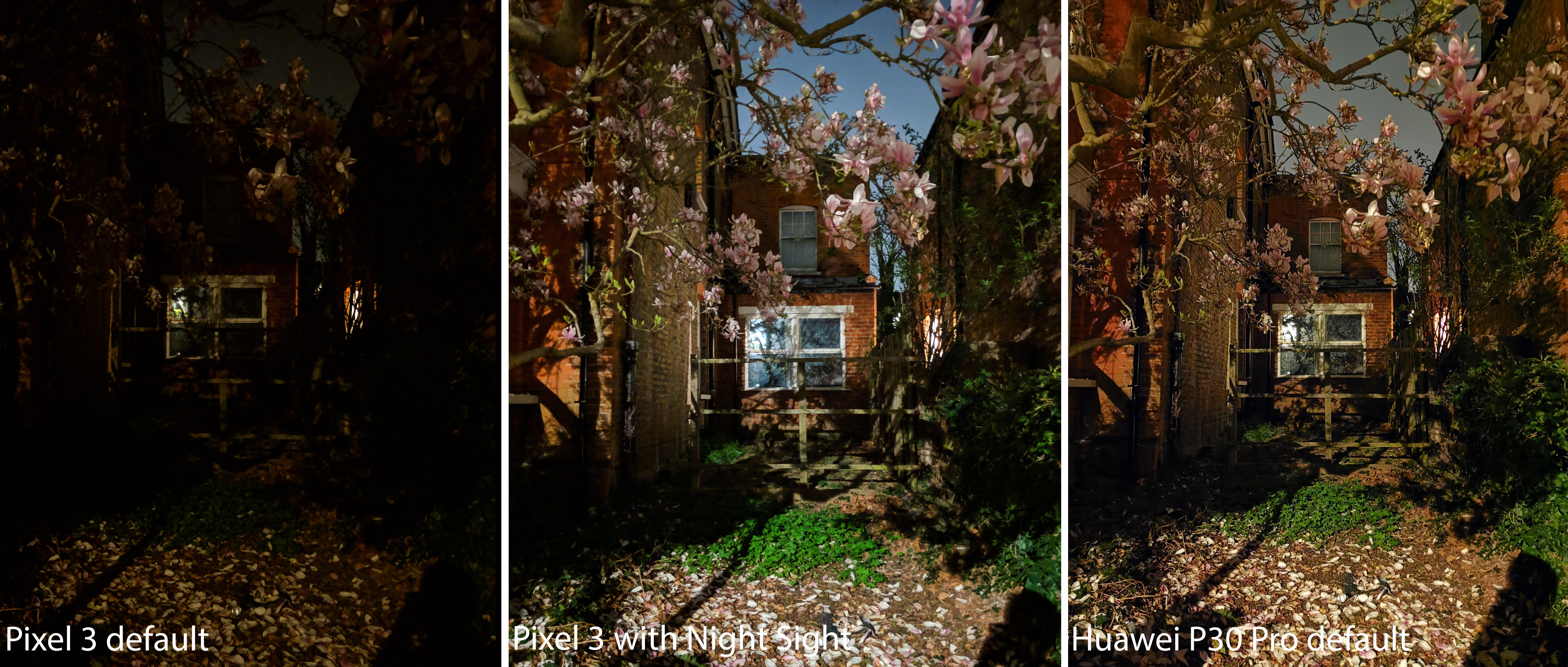 Я хотел узнать, как работает ночной режим так, как я хотел бы его использовать, а сейчас это ночная пейзажная фотография. Имейте в виду, что iPhone 12 Pro является текущей моделью Pro на момент написания этой статьи (май 2021 года), тогда как Nikon D750 был представлен семь лет назад в 2014 году, а Nikon D850 был представлен в 2017 году.
Я хотел узнать, как работает ночной режим так, как я хотел бы его использовать, а сейчас это ночная пейзажная фотография. Имейте в виду, что iPhone 12 Pro является текущей моделью Pro на момент написания этой статьи (май 2021 года), тогда как Nikon D750 был представлен семь лет назад в 2014 году, а Nikon D850 был представлен в 2017 году.
Ночной режим невероятно эффективен и увлекателен, но он также имеет некоторые серьезные ограничения. В некоторых ситуациях он замечательно хорош, но при очень слабом освещении лунного пейзажа он теряет много деталей и производит много цифрового шума.
нажмите, чтобы увеличить- Дэвид Уилсон
- Ночной режим iPhone 12 Pro очень хорошо проявил себя на хорошо освещенной улице H в Аркате в Театре Арката Минор.
 При достаточном освещении городских огней и проезжающих машин проблем с шумом (зернистый вид) было очень мало. Однако по сравнению с Nikon детализация была потеряна в светлых и темных участках — обратите внимание, как название театра выделено на шатре. Во всех приведенных здесь примерах размер детализированных изображений отражает более высокое разрешение Nikon D750 и D850 соответственно.
При достаточном освещении городских огней и проезжающих машин проблем с шумом (зернистый вид) было очень мало. Однако по сравнению с Nikon детализация была потеряна в светлых и темных участках — обратите внимание, как название театра выделено на шатре. Во всех приведенных здесь примерах размер детализированных изображений отражает более высокое разрешение Nikon D750 и D850 соответственно.
При использовании встроенного в iPhone приложения «Камера» ночной режим становится доступным, когда экспонометр iPhone определяет слабую освещенность.В ночном режиме камера сделает серию снимков сцены с разными настройками экспозиции, а затем разумно создаст лучшее изображение из серии (пример «компьютерной фотографии»). Фотограф может выбрать продолжительность процесса ночного режима, но не может регулировать фактическую скорость затвора.
- Дэвид Уилсон
- Растущая луна на 68 процентов и огни Тринидада позади меня были недостаточным освещением для всех поверхностей маяка, кроме самых ярких, для ночного режима iPhone 12 Pro.
 По сравнению с Nikon изображение ухудшается при недостаточном освещении. Он выглядит нормально на телефоне, если он маленький, и, возможно, его подойдет в качестве небольшого изображения в социальных сетях, но он слишком шумный (зернистый), чтобы я мог распечатать его в увеличенном масштабе. Ему просто нужно больше света; без сомнения, это было бы лучше с более крупной луной, но я сомневаюсь, что даже полной луны достаточно. Я с нетерпением жду возможности попробовать это при полной луне.
По сравнению с Nikon изображение ухудшается при недостаточном освещении. Он выглядит нормально на телефоне, если он маленький, и, возможно, его подойдет в качестве небольшого изображения в социальных сетях, но он слишком шумный (зернистый), чтобы я мог распечатать его в увеличенном масштабе. Ему просто нужно больше света; без сомнения, это было бы лучше с более крупной луной, но я сомневаюсь, что даже полной луны достаточно. Я с нетерпением жду возможности попробовать это при полной луне.
Ночной режим лучше всего смотрится на улице ночью в достаточно хорошо освещенных местах, таких как городские улицы или аналогичные районы, например, на примерах пристани для яхт острова Вудли. Также лучше, если вы можете установить iPhone на устойчивый штатив, но он будет превосходно работать даже в таких ситуациях, если вы будете устойчивы, как свидетельствуют мои 5-секундные и 10-секундные примеры портативных устройств.
Также лучше, если вы можете установить iPhone на устойчивый штатив, но он будет превосходно работать даже в таких ситуациях, если вы будете устойчивы, как свидетельствуют мои 5-секундные и 10-секундные примеры портативных устройств.
- Дэвид Уилсон
- Растущая луна на 84% и огни пристани для яхт Вудли-Айленд на Юрике обеспечивали ночному режиму iPhone 12 Pro достаточно света, чтобы сделать хорошее изображение.На самом деле, на первый взгляд это выглядит великолепно. Но увеличивая масштаб (см. Подробности), можно увидеть, что блики снова размываются.
 При редактировании мне не удавалось сильно выделить тени, не создавая большого количества шума. Как и ожидалось, Nikon отлично справился с тенями, светами и шумом, отчасти потому, что я мог контролировать фактическую скорость затвора, а отчасти потому, что я мог выбрать низкий ISO (более низкий ISO дает менее шумные изображения). Приложение «Камера» на iPhone не позволяет мне настраивать эти параметры.
При редактировании мне не удавалось сильно выделить тени, не создавая большого количества шума. Как и ожидалось, Nikon отлично справился с тенями, светами и шумом, отчасти потому, что я мог контролировать фактическую скорость затвора, а отчасти потому, что я мог выбрать низкий ISO (более низкий ISO дает менее шумные изображения). Приложение «Камера» на iPhone не позволяет мне настраивать эти параметры.
Ночной режим идеально подходит для моих целей при съемке пейзажей, даже при растущей на 84 процента луны. Он оставляет большинство теней ужасно недоэкспонированными и полными шума. В Adobe Lightroom можно устранить шум, но для этого требуется очень тяжелая настройка, которая стирает слишком много деталей, оставляя изображения неестественно гладкими, как пластик.Действительно, в других обзорах, которые я видел в Интернете, пейзажные фотографии выглядят именно так.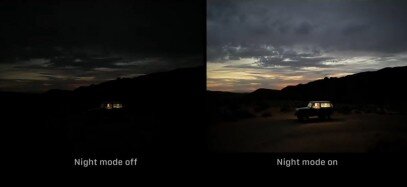 На моем изображении маяка на Тринидаде я намеренно оставил большую часть шума, чтобы сохранить больше деталей изображения. Редактирование — это всегда дело личного вкуса.
На моем изображении маяка на Тринидаде я намеренно оставил большую часть шума, чтобы сохранить больше деталей изображения. Редактирование — это всегда дело личного вкуса.
То, что считается «достаточно хорошим», субъективно и зависит от предполагаемого использования. Я бы не хотел зависеть от ночного режима iPhone 12 Pro в создании ночного изображения, которое я намеревался распечатать очень большого размера. При недоэкспонировании просто слишком много шума.В идеальных условиях он может снимать изображения, которые можно было бы увеличить, но в реальном мире условия часто не идеальные.
- Дэвид Уилсон
- Когда дело дошло до того, что iPhone 12 Pro стал снимать штаны с моих Nikon, когда нужно было держать его в руках при длительной выдержке.
 Под соседним уличным фонарем и 84% растущей луны он превосходно работал, когда я держал телефон в руке как для 5-секундной, так и для 10-секундной экспозиции. Я связываю это с комбинацией вычислительной фотографии в ночном режиме, в которой он объединяет детали из многих экспозиций в результат, и встроенной оптической стабилизацией изображения камеры iPhone. Nikon, не имеющий ни стабилизации изображения, ни каких-либо вычислительных возможностей фотографии, полностью полагался на мою твердую руку, которая была совсем не устойчивой для 5-секундной экспозиции, не говоря уже о 10-секундной.
Под соседним уличным фонарем и 84% растущей луны он превосходно работал, когда я держал телефон в руке как для 5-секундной, так и для 10-секундной экспозиции. Я связываю это с комбинацией вычислительной фотографии в ночном режиме, в которой он объединяет детали из многих экспозиций в результат, и встроенной оптической стабилизацией изображения камеры iPhone. Nikon, не имеющий ни стабилизации изображения, ни каких-либо вычислительных возможностей фотографии, полностью полагался на мою твердую руку, которая была совсем не устойчивой для 5-секундной экспозиции, не говоря уже о 10-секундной.
Ночной режим — это «профессиональная» функция? Скажу так: если вы профессионал и ночью обнаруживаете, что хотите сфотографировать, а все, что у вас есть, — это iPhone 12 Pro, то это профессионально. Профессиональный фотограф хочет создавать наилучшие изображения, и если у кого-то не было под рукой цифровой зеркальной камеры или современной беззеркальной камеры, то во многих случаях ночной режим мог бы обойтись.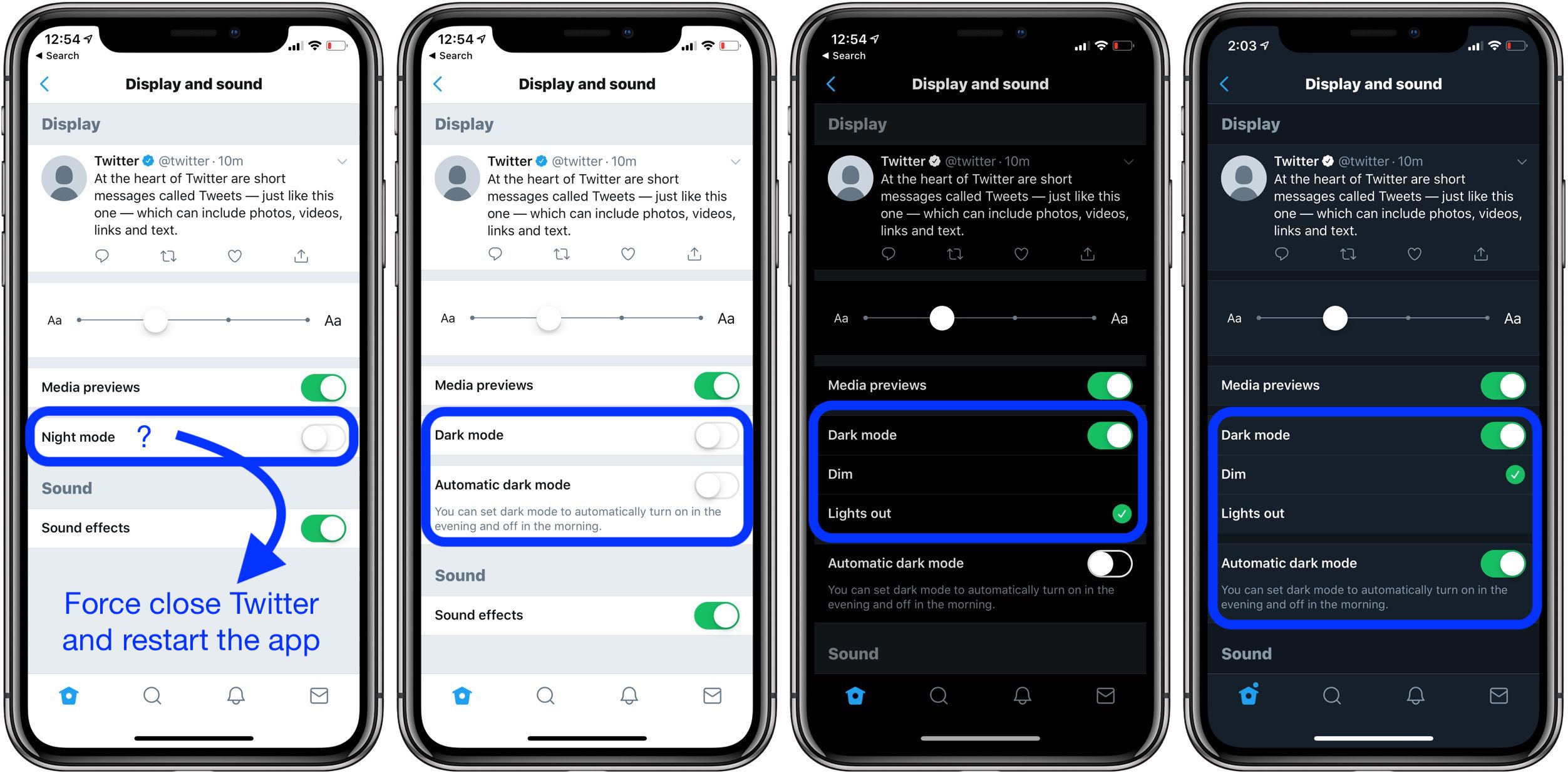
В ярких ночных условиях, например в сценах с огнями города, ночной режим работает на удивление хорошо — очень хорошо для камеры телефона. А если вам нужно держать камеру в руке для выдержки в несколько секунд, ночной режим на iPhone 12 Pro будет создавать изображение с очень небольшим размытием движения — в то время как мои Nikon давали чрезвычайно размытые изображения в той же ситуации. Это вполне может спасти профессионалов, оказавшихся без реальной камеры или штатива.
Но во всех других случаях при слабом освещении, если у вас также есть зеркальная фотокамера, штатив и время, зеркальная фотокамера даст вам лучшие результаты; Nikon давал гораздо более крупные, четкие, насыщенные и менее зашумленные изображения.За исключением случая, когда камера держалась в руке для многосекундной экспозиции, когда ночной режим iPhone 12 Pro работал феноменально лучше, конкурса действительно не было.
- Дэвид Уилсон
- Относительные размеры изображений, созданных тремя камерами в этом сравнении, влияют на то, насколько изображения могут быть увеличены в виде отпечатков.
 Как правило, изображения с более высоким разрешением позволяют получать более крупные отпечатки, но размер — это еще не все; Даже при достаточно большом изображении, если оно размытое или зашумленное, качество увеличения будет низким.
Как правило, изображения с более высоким разрешением позволяют получать более крупные отпечатки, но размер — это еще не все; Даже при достаточно большом изображении, если оно размытое или зашумленное, качество увеличения будет низким.
Примечания. Все изображения для этого обзора были сняты в формате RAW (за исключением фотографий ангелов с iPhone; они были сняты в обычном формате Apple.Формат HEIC (забыл поменять на RAW). Поскольку редактирование важно для моего процесса, все изображения были отредактированы с попыткой показать их в лучшем виде — так же, как и для других целей — с особым вниманием к сохранению деталей в светлых и темных участках.
Не проверено: ночной режим также работает с фронтальной камерой для селфи; работает в портретном режиме; и он работает с функциями покадровой съемки iPhone.
* «DSLR» — это сокращение от «цифровой однообъективный рефлекс»; Вы можете вспомнить, что 35-миллиметровые камеры были зеркальными (за исключением мыльниц).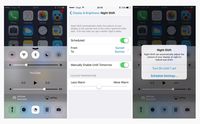 Я использовал зеркалки в этом сравнении, потому что это то, что у меня есть, но, увидев много результатов от современных беззеркальных камер, я уверен, что большинство текущих моделей дадут результаты, аналогичные моим зеркальным фотокамерам; различия между беззеркальными камерами и моими камерами будут незначительными по сравнению с различием между моими камерами и ночным режимом iPhone 12 Pro.
Я использовал зеркалки в этом сравнении, потому что это то, что у меня есть, но, увидев много результатов от современных беззеркальных камер, я уверен, что большинство текущих моделей дадут результаты, аналогичные моим зеркальным фотокамерам; различия между беззеркальными камерами и моими камерами будут незначительными по сравнению с различием между моими камерами и ночным режимом iPhone 12 Pro.
Чтобы быть в курсе последних фотографий Дэвида Уилсона или приобрести распечатку, посетите его веб-сайт или свяжитесь с ним. mindscapefx.com или подписывайтесь на него в Instagram на @david_wilson_mfx и в Twitter @davidwilson_mfx. Дэвид преподает цифровую фотографию Art 35 в колледже Редвудс.
.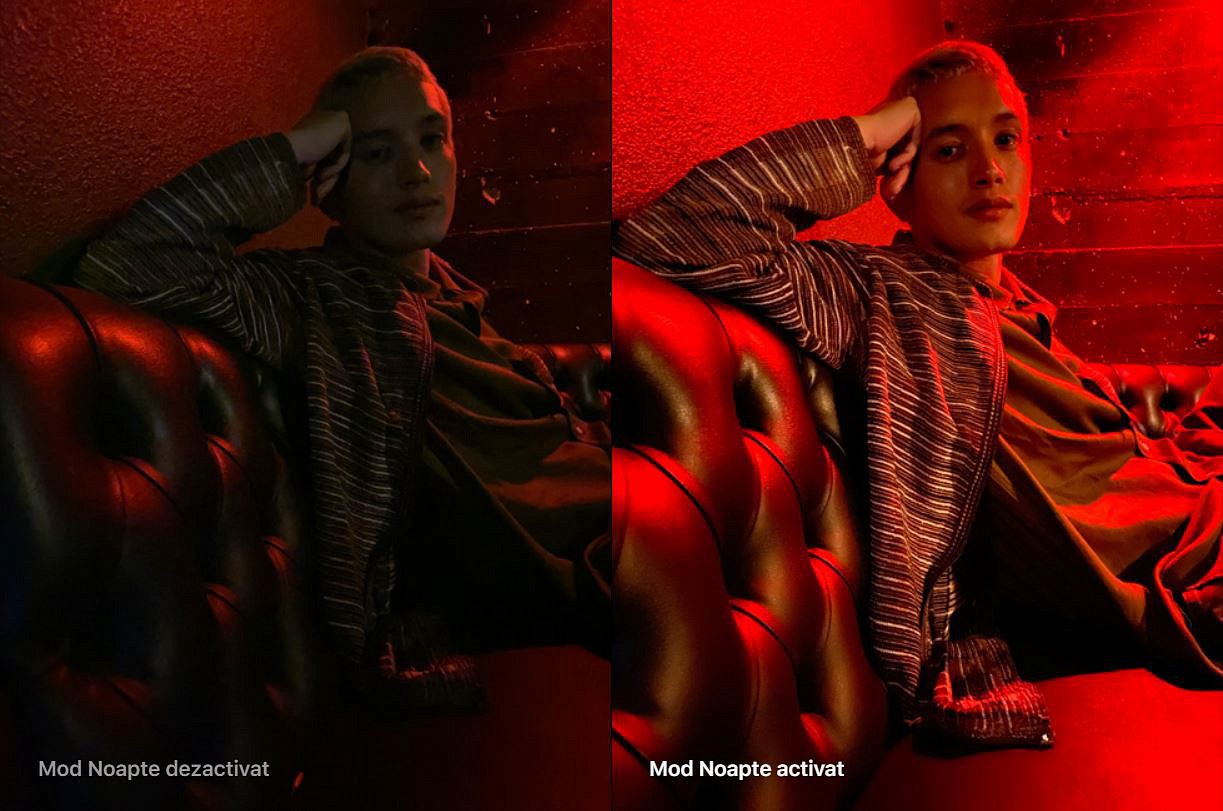

 Так вы будете выглядеть лучше при любом освещении.
Так вы будете выглядеть лучше при любом освещении.

 При достаточном освещении городских огней и проезжающих машин проблем с шумом (зернистый вид) было очень мало. Однако по сравнению с Nikon детализация была потеряна в светлых и темных участках — обратите внимание, как название театра выделено на шатре. Во всех приведенных здесь примерах размер детализированных изображений отражает более высокое разрешение Nikon D750 и D850 соответственно.
При достаточном освещении городских огней и проезжающих машин проблем с шумом (зернистый вид) было очень мало. Однако по сравнению с Nikon детализация была потеряна в светлых и темных участках — обратите внимание, как название театра выделено на шатре. Во всех приведенных здесь примерах размер детализированных изображений отражает более высокое разрешение Nikon D750 и D850 соответственно. По сравнению с Nikon изображение ухудшается при недостаточном освещении. Он выглядит нормально на телефоне, если он маленький, и, возможно, его подойдет в качестве небольшого изображения в социальных сетях, но он слишком шумный (зернистый), чтобы я мог распечатать его в увеличенном масштабе. Ему просто нужно больше света; без сомнения, это было бы лучше с более крупной луной, но я сомневаюсь, что даже полной луны достаточно. Я с нетерпением жду возможности попробовать это при полной луне.
По сравнению с Nikon изображение ухудшается при недостаточном освещении. Он выглядит нормально на телефоне, если он маленький, и, возможно, его подойдет в качестве небольшого изображения в социальных сетях, но он слишком шумный (зернистый), чтобы я мог распечатать его в увеличенном масштабе. Ему просто нужно больше света; без сомнения, это было бы лучше с более крупной луной, но я сомневаюсь, что даже полной луны достаточно. Я с нетерпением жду возможности попробовать это при полной луне.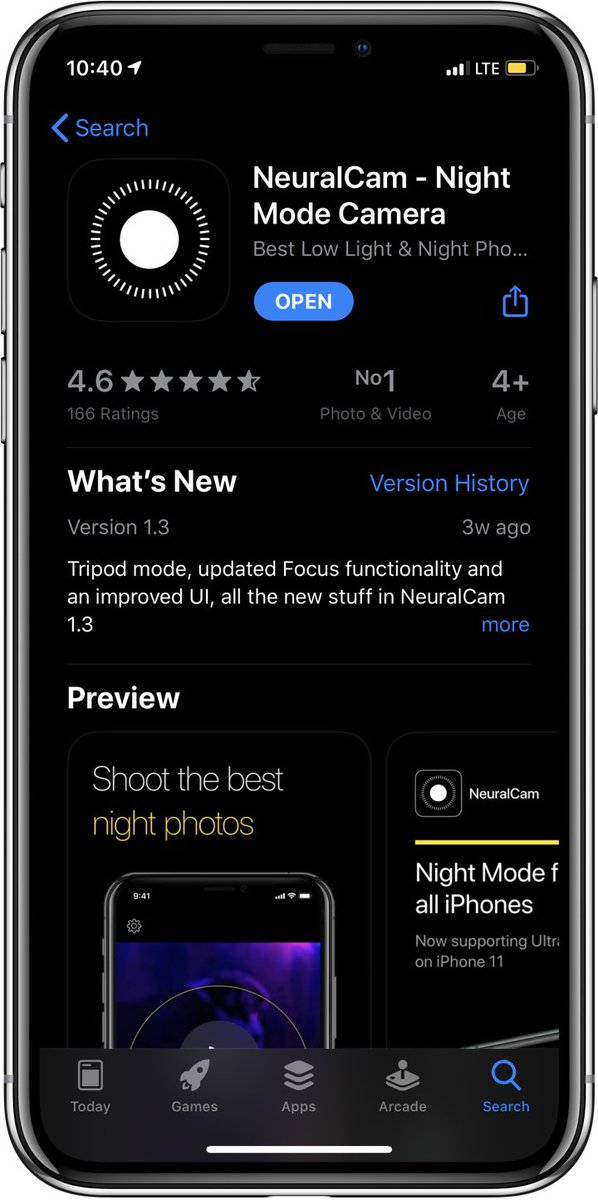 При редактировании мне не удавалось сильно выделить тени, не создавая большого количества шума. Как и ожидалось, Nikon отлично справился с тенями, светами и шумом, отчасти потому, что я мог контролировать фактическую скорость затвора, а отчасти потому, что я мог выбрать низкий ISO (более низкий ISO дает менее шумные изображения). Приложение «Камера» на iPhone не позволяет мне настраивать эти параметры.
При редактировании мне не удавалось сильно выделить тени, не создавая большого количества шума. Как и ожидалось, Nikon отлично справился с тенями, светами и шумом, отчасти потому, что я мог контролировать фактическую скорость затвора, а отчасти потому, что я мог выбрать низкий ISO (более низкий ISO дает менее шумные изображения). Приложение «Камера» на iPhone не позволяет мне настраивать эти параметры. Под соседним уличным фонарем и 84% растущей луны он превосходно работал, когда я держал телефон в руке как для 5-секундной, так и для 10-секундной экспозиции. Я связываю это с комбинацией вычислительной фотографии в ночном режиме, в которой он объединяет детали из многих экспозиций в результат, и встроенной оптической стабилизацией изображения камеры iPhone. Nikon, не имеющий ни стабилизации изображения, ни каких-либо вычислительных возможностей фотографии, полностью полагался на мою твердую руку, которая была совсем не устойчивой для 5-секундной экспозиции, не говоря уже о 10-секундной.
Под соседним уличным фонарем и 84% растущей луны он превосходно работал, когда я держал телефон в руке как для 5-секундной, так и для 10-секундной экспозиции. Я связываю это с комбинацией вычислительной фотографии в ночном режиме, в которой он объединяет детали из многих экспозиций в результат, и встроенной оптической стабилизацией изображения камеры iPhone. Nikon, не имеющий ни стабилизации изображения, ни каких-либо вычислительных возможностей фотографии, полностью полагался на мою твердую руку, которая была совсем не устойчивой для 5-секундной экспозиции, не говоря уже о 10-секундной. Как правило, изображения с более высоким разрешением позволяют получать более крупные отпечатки, но размер — это еще не все; Даже при достаточно большом изображении, если оно размытое или зашумленное, качество увеличения будет низким.
Как правило, изображения с более высоким разрешением позволяют получать более крупные отпечатки, но размер — это еще не все; Даже при достаточно большом изображении, если оно размытое или зашумленное, качество увеличения будет низким.